আপনি যদি নিজেকে নিয়মিতভাবে জিআইএমপি (জিএনইউ ইমেজ ম্যানিপুলেশন প্রোগ্রাম) একটি গো-টু এডিটিং টুল হিসেবে ব্যবহার করেন, তাহলে আপনাকে শেষ পর্যন্ত একটি স্বচ্ছ পটভূমি তৈরি করতে হতে পারে।

ব্যাকগ্রাউন্ড অপসারণ করা একটি আদর্শ পদ্ধতি যা সম্পাদকরা অনেক কারণে করতে চান। সম্ভবত আপনি বর্তমান পটভূমি পছন্দ করেন না এবং একটি ভিন্ন চিত্র যোগ করতে চান। অথবা হয়ত আপনি কোন ব্যাকগ্রাউন্ড পছন্দ করবেন না।
সৌভাগ্যবশত, GIMP-এর সাথে প্রক্রিয়াটি করা তুলনামূলকভাবে সহজ, এবং সম্পাদনা সফ্টওয়্যারটি একটি স্বচ্ছ পটভূমি অর্জনের কয়েকটি ভিন্ন উপায় অফার করে। এই নিবন্ধটি আপনাকে ধাপে ধাপে প্রক্রিয়াটির মাধ্যমে নিয়ে যাবে।
আরো জানতে পড়া চালিয়ে যান.
কীভাবে একটি স্বচ্ছ পটভূমি তৈরি করবেন
ম্যাক এবং উইন্ডোজ উভয় ক্ষেত্রেই উপলব্ধ, জিআইএমপি হল অ্যাডোব ফটোশপের একটি দুর্দান্ত, বিনামূল্যের বিকল্প যার অনেকগুলি একই বৈশিষ্ট্য উপলব্ধ।
একটি স্বচ্ছ পটভূমি তৈরি করার সময়, সম্পাদিত চিত্রের উপর নির্ভর করে কয়েকটি সরঞ্জাম প্রয়োগ করা যেতে পারে। কিছু নতুনদের জন্য নিখুঁত, অন্যরা আরও অভিজ্ঞ GIMP ব্যবহারকারীদের লক্ষ্য করে। এখানে, আমরা এই বিভিন্ন পদ্ধতির তালিকা করব।
ফাজি সিলেক্ট টুল ব্যবহার করা
জিআইএমপি-তে ব্যাকগ্রাউন্ড থেকে মুক্তি পাওয়ার সবচেয়ে সহজ উপায় হল ফাজি সিলেক্ট টুল ব্যবহার করা। এটি ব্যবহারকারীদের রঙের মিলের উপর ভিত্তি করে ছবির নির্দিষ্ট অংশ নির্বাচন করতে দেয়। এই পদ্ধতিটি এমন চিত্রগুলির জন্য আদর্শ যেগুলির পিছনে প্রচুর পরিমাণে রঙ রয়েছে যা আপনি সরাতে চান৷
ফাজি সিলেক্ট টুলটি সফলভাবে ব্যবহার করতে, কেবল এই পদক্ষেপগুলি অনুসরণ করুন:
উইন্ডোজে:
- আপনার উইন্ডোজ কম্পিউটারে GIMP খুলুন এবং আপনি যে ছবিটি সম্পাদনা করতে চান তা নির্বাচন করুন।
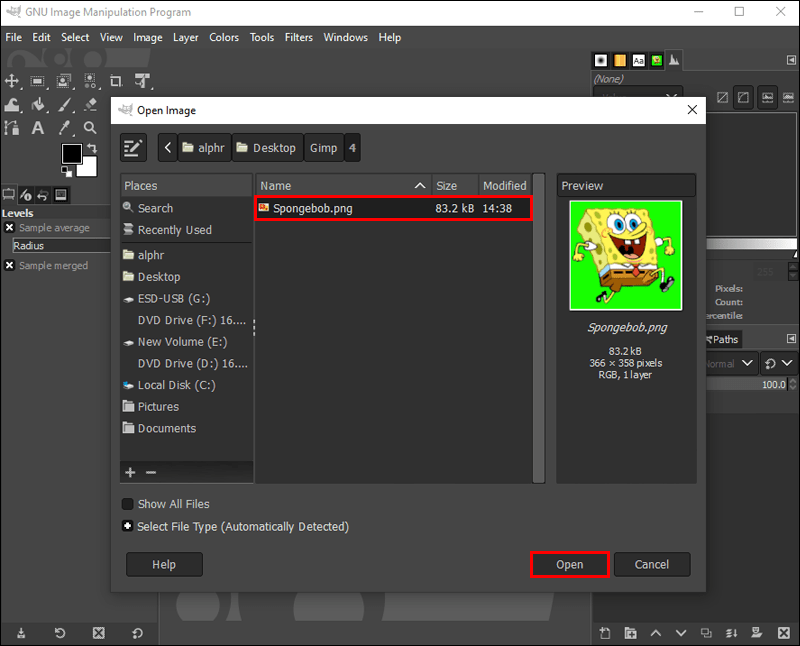
- স্ক্রিনের নীচে-ডান দিকের মেনু থেকে, আপনার চিত্রের স্তরটি নির্বাচন করুন।
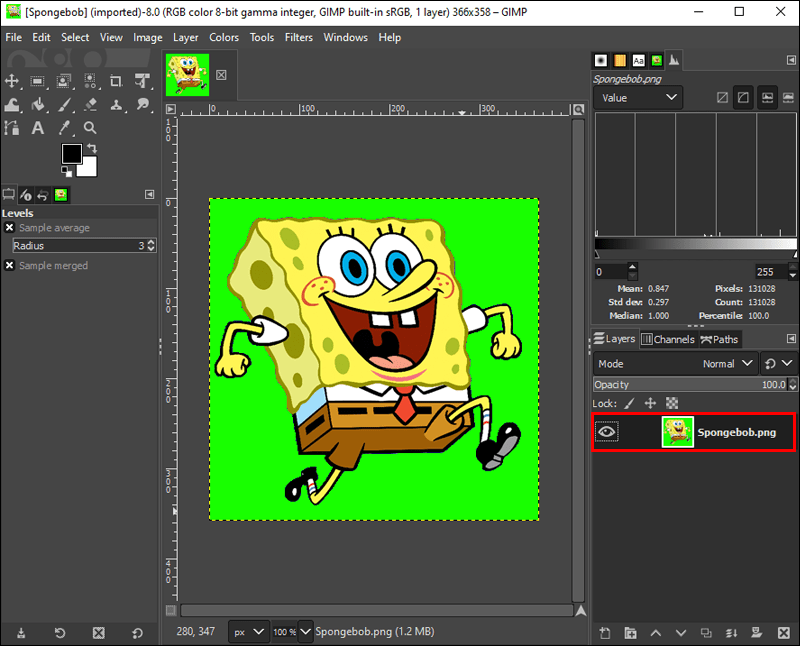
- ডান-ক্লিক করুন এবং আলফা চ্যানেল যোগ করুন নির্বাচন করুন। এটি নিশ্চিত করবে যে আপনার ছবিটি কালো বা সাদা নয় বরং স্বচ্ছ। আপনি যদি আলফা চ্যানেল যোগ করুন নির্বাচন করতে না পারেন, তাহলে পটভূমিতে ইতিমধ্যেই সেটিংস রয়েছে।
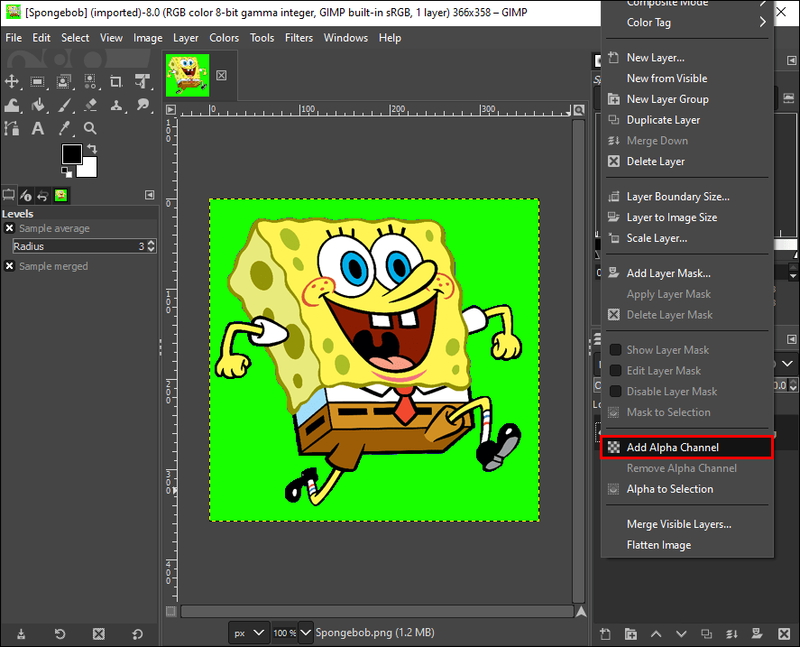
- স্ক্রিনের উপরের বাম কোণে টুল প্যানেল থেকে, ফাজি সিলেক্ট আইকনে ক্লিক করুন। (এটি উপরে একটি তারকা সহ একটি কাঠির মত দেখাচ্ছে।)
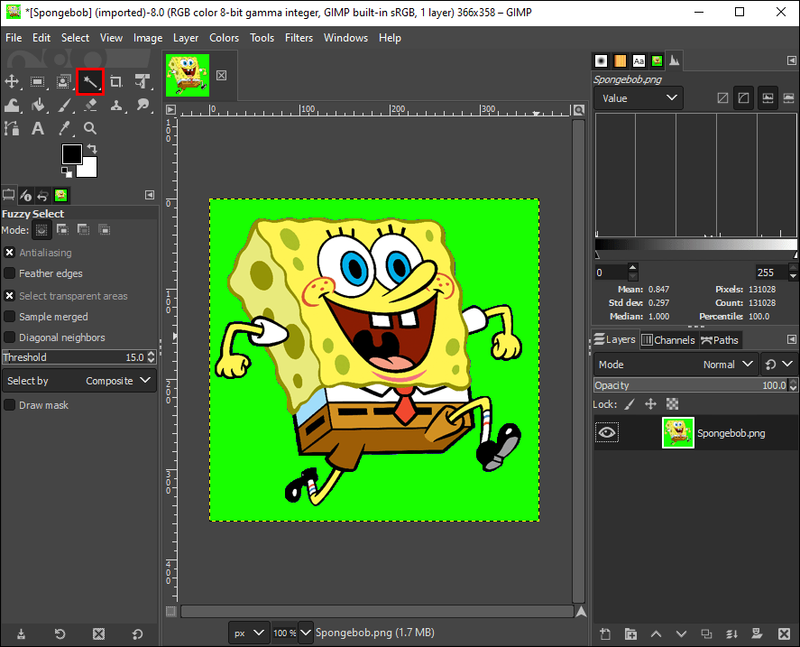
- সংরক্ষণ করার জন্য একটি নির্বাচন এলাকা তৈরি করতে ছবিতে ক্লিক করুন এবং টেনে আনুন।
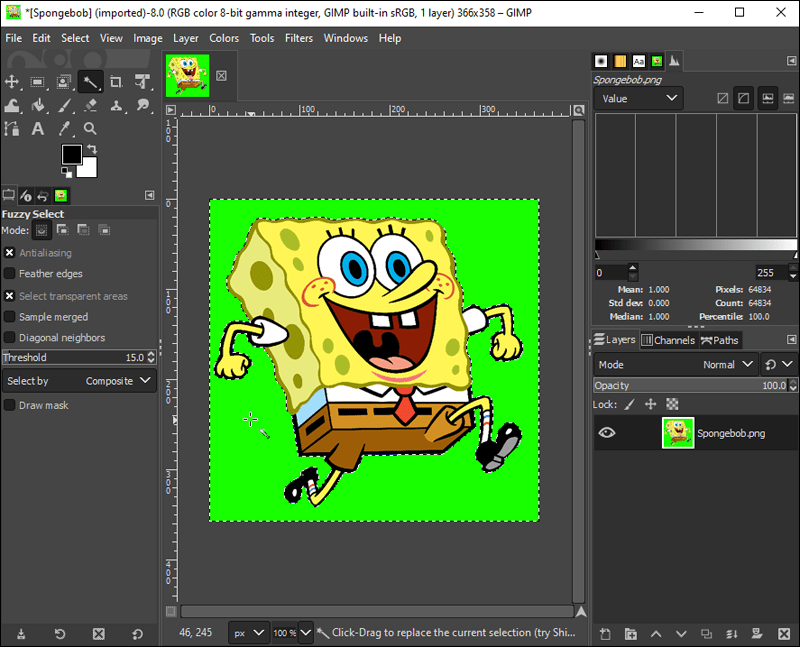
- আপনার মূল বিষয়ের চারপাশে একটি বিন্দুযুক্ত রূপরেখা তৈরি করা হবে। এটি একটি নির্বাচন হিসাবে পরিচিত।
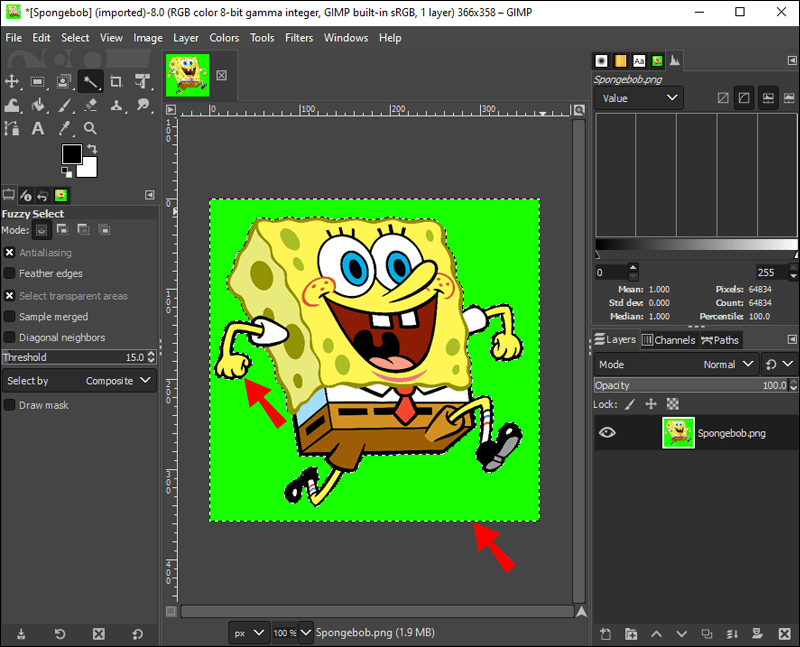
- যদি নির্বাচনটি পটভূমিতে ক্লিক করে তৈরি করা হয় তবে আপনার কীবোর্ডে মুছুন টিপুন। পটভূমি তারপর স্বচ্ছ হতে হবে.
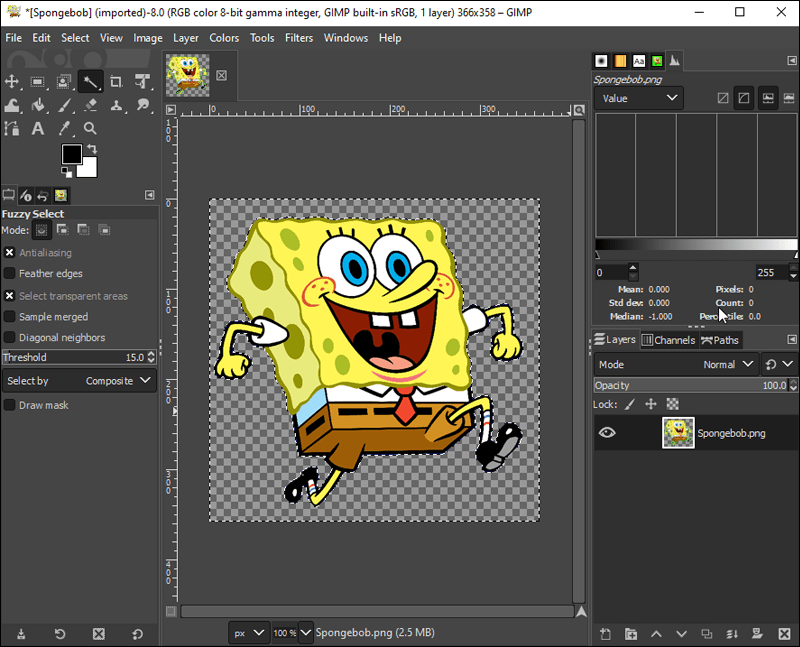
একটি ম্যাকে:
- GIMP খুলুন এবং আপনি যে ছবিটি সম্পাদনা করতে চান তা চয়ন করুন।
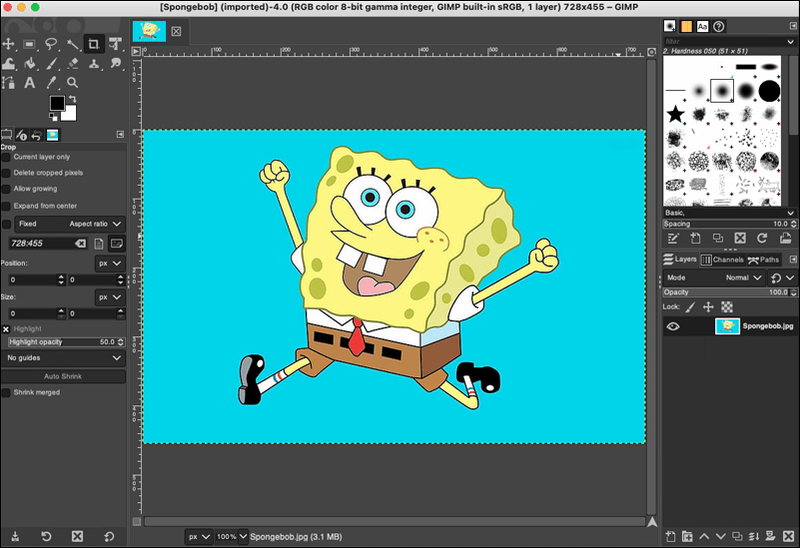
- নীচে-ডান মেনু থেকে আপনার ইমেজ স্তর নির্বাচন করুন.

- নতুন চ্যানেল বোতামে ডান-ক্লিক করুন এবং ড্রপ-ডাউন মেনু থেকে আলফা চ্যানেল যোগ করুন নির্বাচন করুন। বিকল্পটি অনুপলব্ধ হলে, এর মানে হল যে ছবিটি ইতিমধ্যেই একটি স্বচ্ছ ব্যাকগ্রাউন্ড সেটিং রয়েছে৷
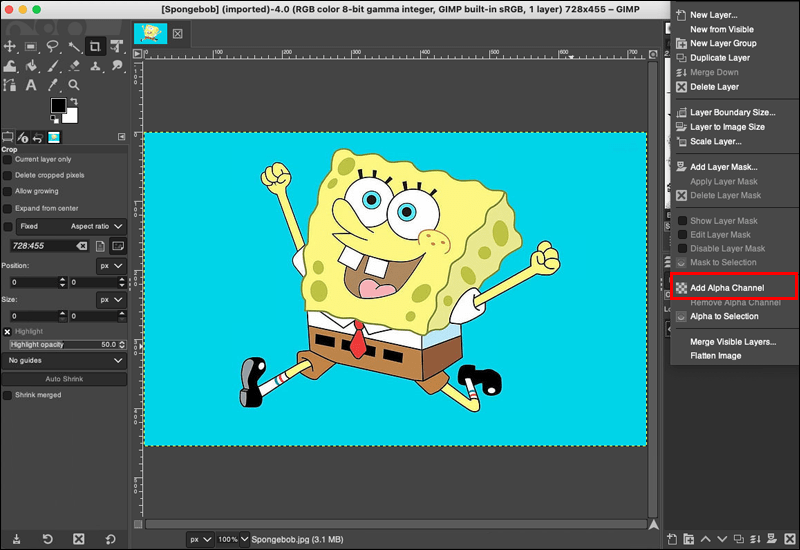
- বাম দিকের টুল প্যানেল থেকে ফাজি সিলেক্ট আইকনটি নির্বাচন করুন (এটি একটি জাদুর কাঠির মতো দেখাচ্ছে, উপরে একটি তারা সহ)।
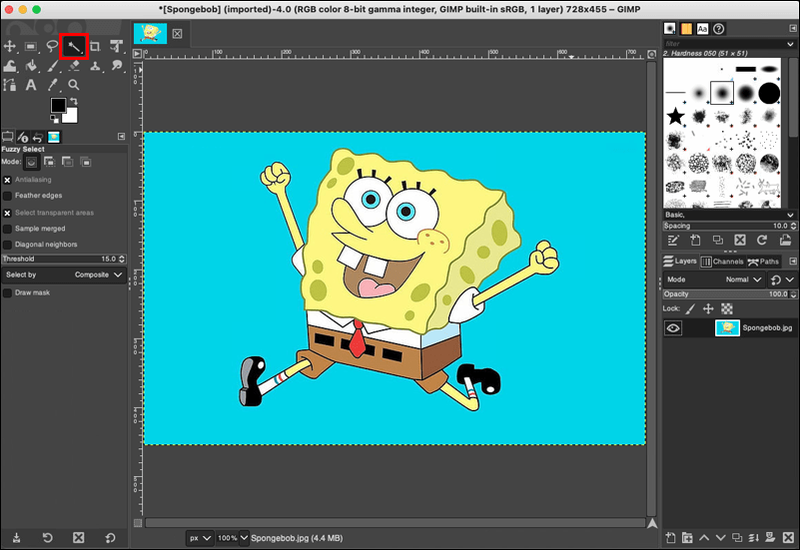
- এই টুলটি ব্যবহার করে, ছবিটির চারপাশে ক্লিক করুন এবং টেনে আনুন যেখানে আপনি ব্যাকগ্রাউন্ড আলাদা করতে চান।
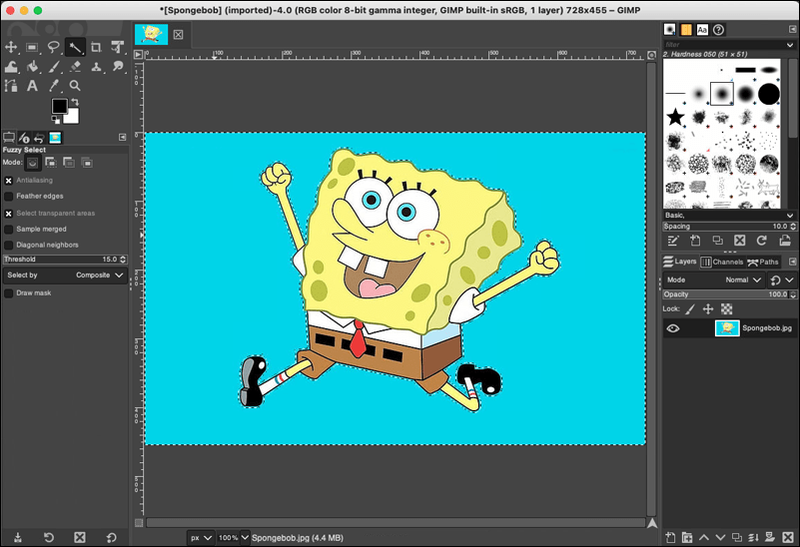
- এডিট এ যান, তারপর সাফ করুন।’ ব্যাকগ্রাউন্ড এখন স্বচ্ছ হওয়া উচিত।
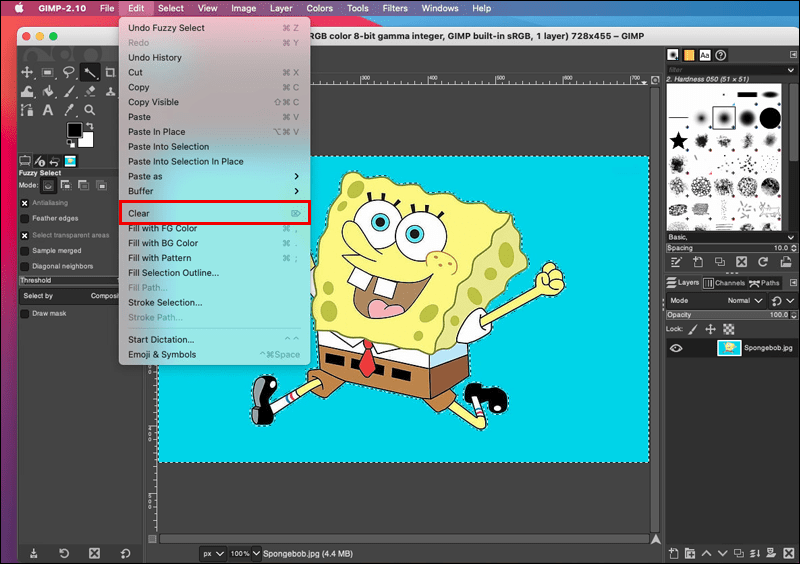
কালার টুল ব্যবহার করে নির্বাচন করুন
কালার দ্বারা নির্বাচন করুন টুল নতুনদের জন্য আরেকটি নিখুঁত পদ্ধতি। এটি আপনার নির্বাচিত পিক্সেল এবং একই রঙের অন্যান্য পিক্সেলের চারপাশে একটি নির্বাচন তৈরি করে কাজ করে। এই টুলটি এমন ব্যাকগ্রাউন্ডের জন্য আদর্শ যা শুধুমাত্র একটি রঙ বা সম্ভবত কয়েকটি শেড ব্যবহার করে।
বিভেদে চ্যাট কীভাবে সাফ করবেন
একটি স্বচ্ছ ব্যাকগ্রাউন্ড তৈরি করতে সিলেক্ট বাই কালার টুলটি কীভাবে ব্যবহার করবেন তা এখানে রয়েছে।
উইন্ডোজে:
- জিআইএমপি খুলুন, তারপরে আপনি যে ছবিটি সম্পাদনা করতে চান তা।
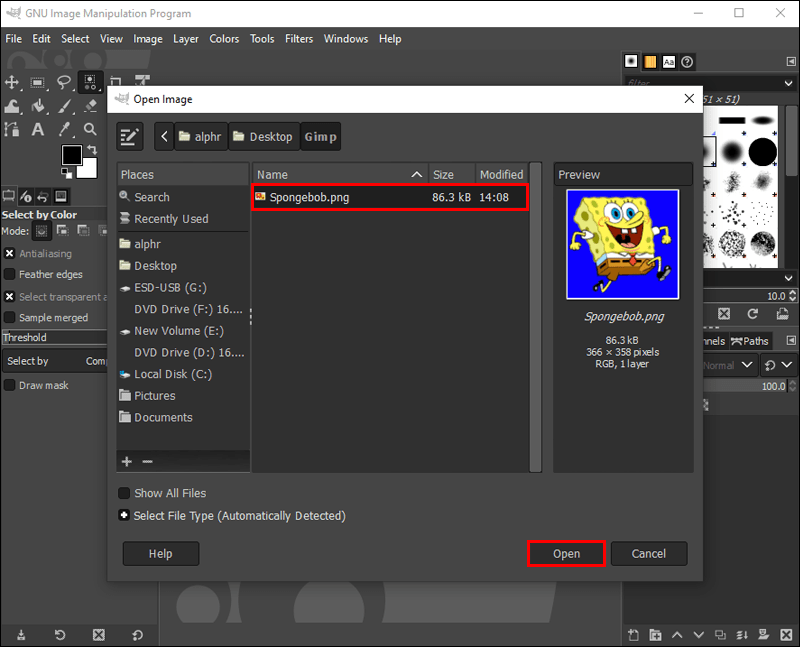
- বাম দিকের টুল প্যানেল থেকে, সিলেক্ট বাই কালার আইকনে ক্লিক করুন (এটি উপরের বৃত্তের চারপাশে একটি বিন্দুযুক্ত বাক্স সহ ত্রিভুজাকার আকারে তিনটি বৃত্তের মতো দেখাচ্ছে)। Shift+O টিপে এই টুলটি অ্যাক্সেস করাও সম্ভব।
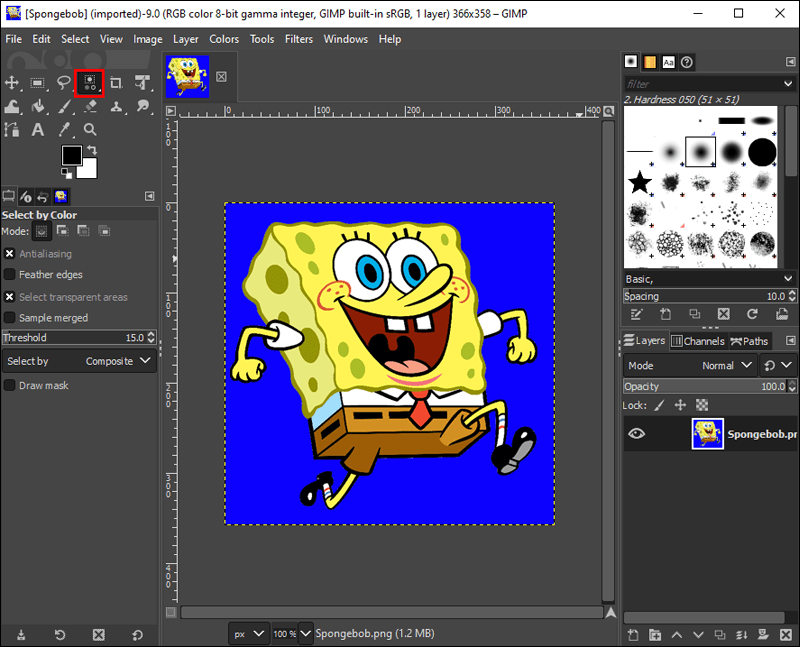
- আপনি যে রঙটি মুছতে চান তা ধারণকারী ছবির অংশে ক্লিক করুন। ক্লিক করে এবং ডান দিকে টেনে নিয়ে নির্বাচনের আকার বাড়ান (আকারটি ছোট করতে, এটি বাম দিকে করুন)।
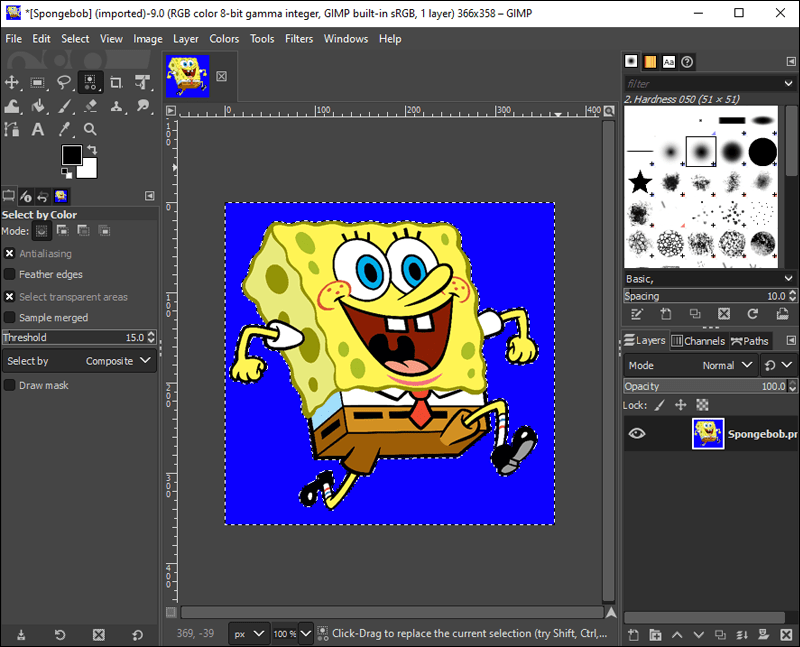
- একবার একটি এলাকা নির্বাচন করা হলে, পটভূমিকে স্বচ্ছ করতে আপনার কীবোর্ডে মুছুন টিপুন।
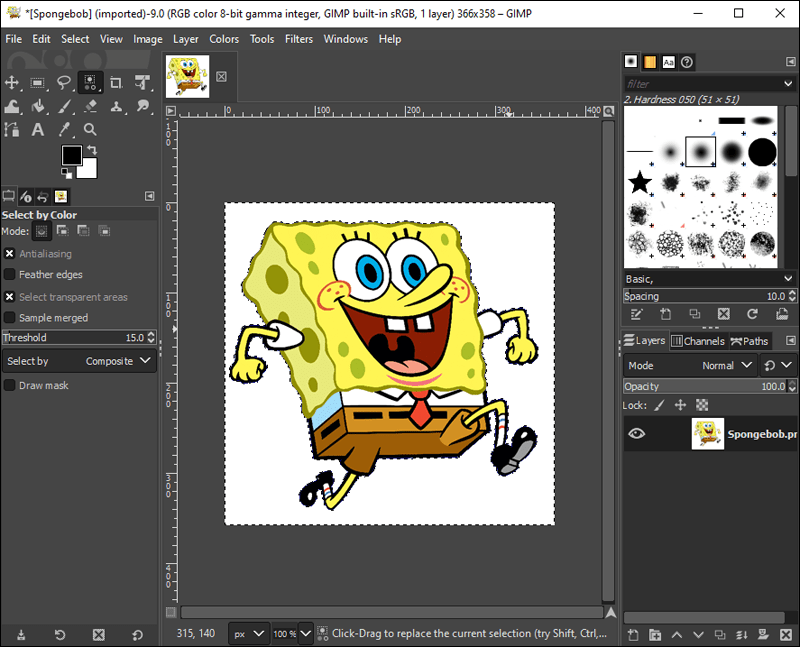
একটি ম্যাকে:
- আপনি GIMP-এ যে ছবিটি সম্পাদনা করতে চান সেটি খুলুন।
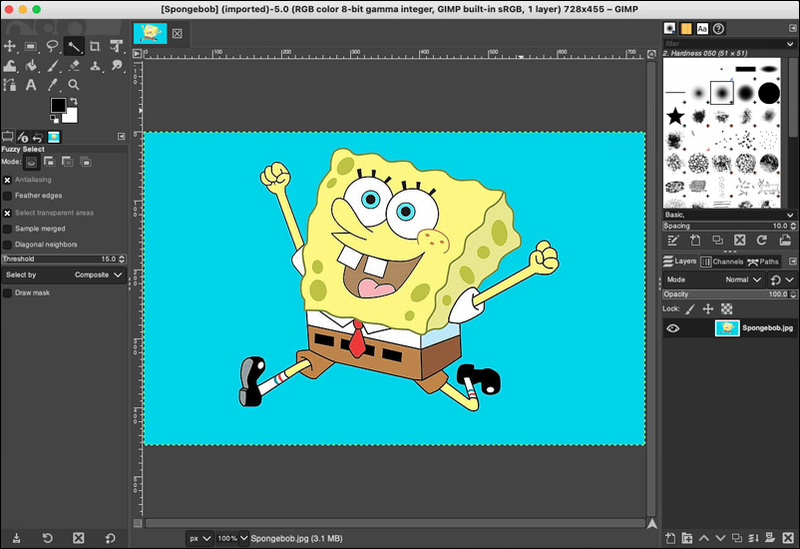
- বাম দিকের টুল প্যানেল থেকে সিলেক্ট বাই কালার আইকন (শীর্ষ বৃত্তের চারপাশে একটি ডটেড বক্স সহ তিনটি বৃত্ত) নির্বাচন করুন।
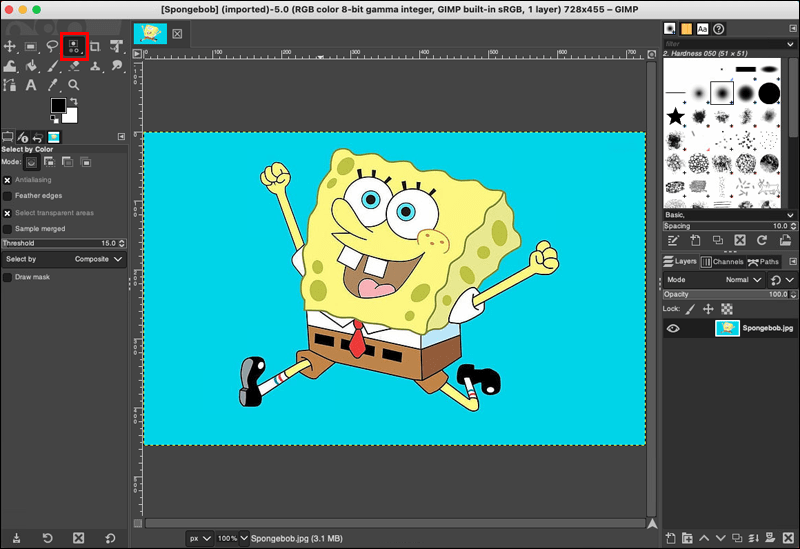
- আপনি মুছে ফেলতে চান ছবির অংশ নির্বাচন করুন.
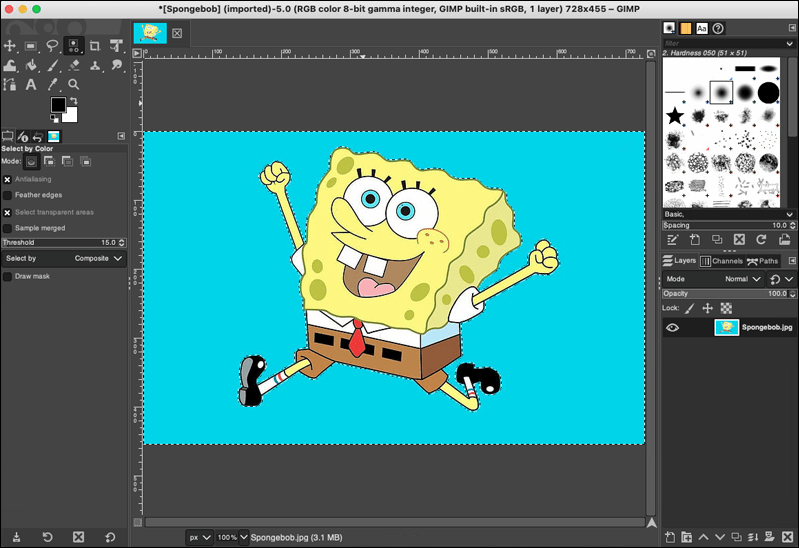
- এডিট এ যান, তারপর ক্লিয়ার করুন।
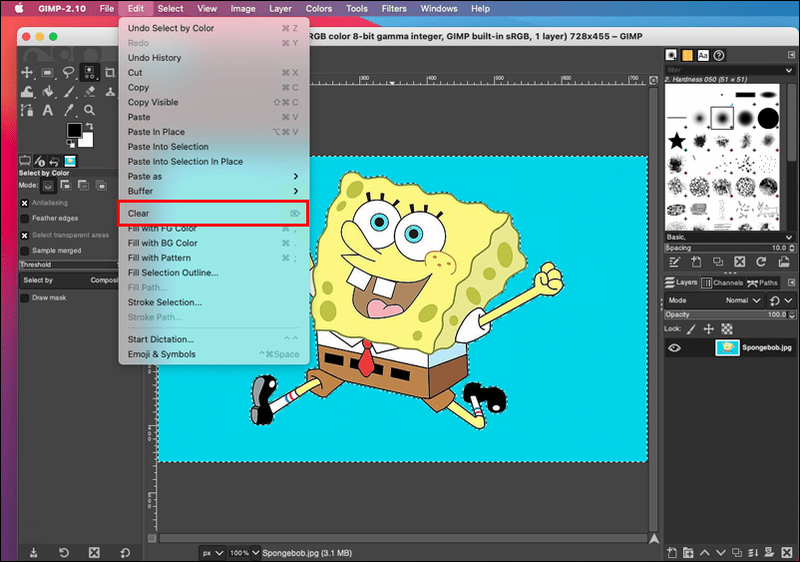
- পটভূমি এখন স্বচ্ছ প্রদর্শিত হবে.
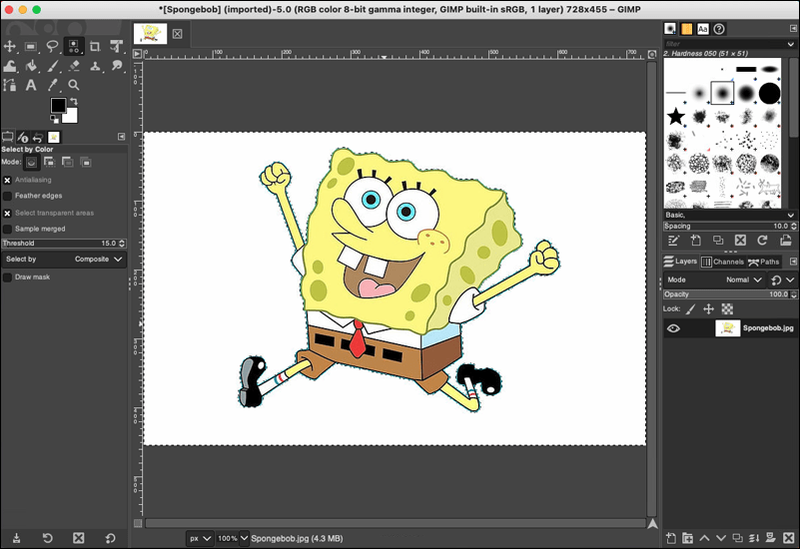
ফোরগ্রাউন্ড সিলেক্ট টুল ব্যবহার করে
এই পদ্ধতিটি একটু বেশি উন্নত মনে হতে পারে তবে এখনও শেখার যোগ্য। এটি বিশেষভাবে সুবিধাজনক যদি আপনার ছবির মূল বিষয়বস্তুতে অনেক সূক্ষ্ম চুল থাকে যা আপনি কাটতে চান।
আপনি উইন্ডোজ কম্পিউটার বা ম্যাক ব্যবহার করছেন না কেন ব্যবহারের জন্য নির্দেশাবলী একই:
- জিআইএমপি খুলুন, তারপরে আপনি যে ছবিটি সম্পাদনা করতে চান তা।
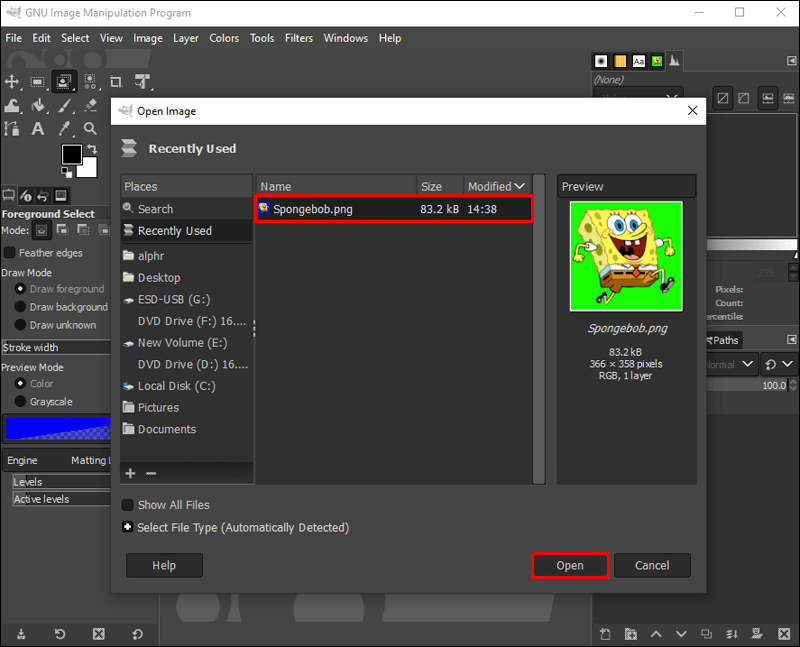
- বাম দিকের টুলস প্যানেল থেকে, ফোরগ্রাউন্ড সিলেক্ট টুল সিলেক্ট করুন। টুলটি একে অপরের উপরে দুটি বর্গক্ষেত্রের মতো দেখায় যার একটিতে একজন ব্যক্তির রূপরেখা রয়েছে।
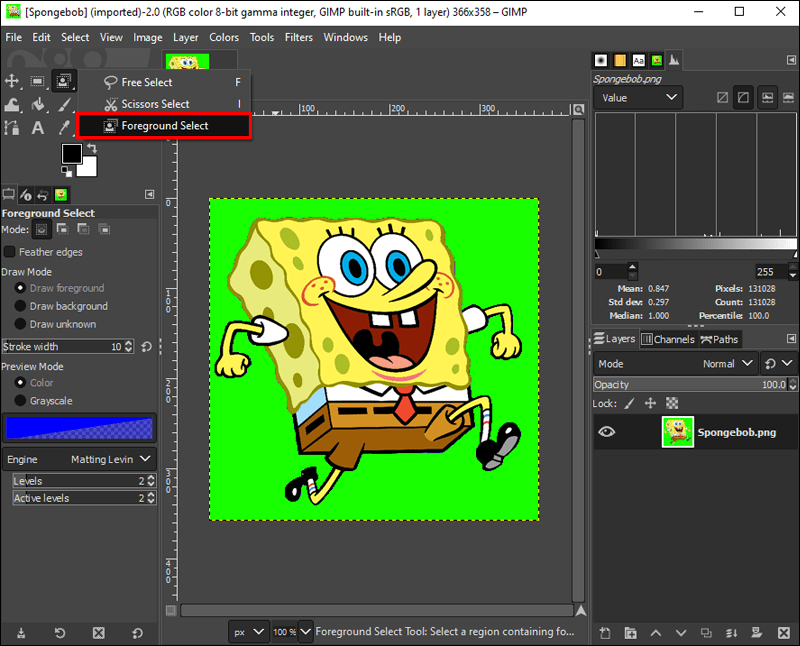
- বিষয়ের চারপাশে টুলটি টেনে একটি রুক্ষ রূপরেখা আঁকুন। এটি করলে আপনার ব্যাকগ্রাউন্ড যেখানে রয়েছে সেখানে ছবিটি গাঢ় নীল এবং আপনার মূল বিষয় যেখানে হালকা নীল হয়ে যাবে।
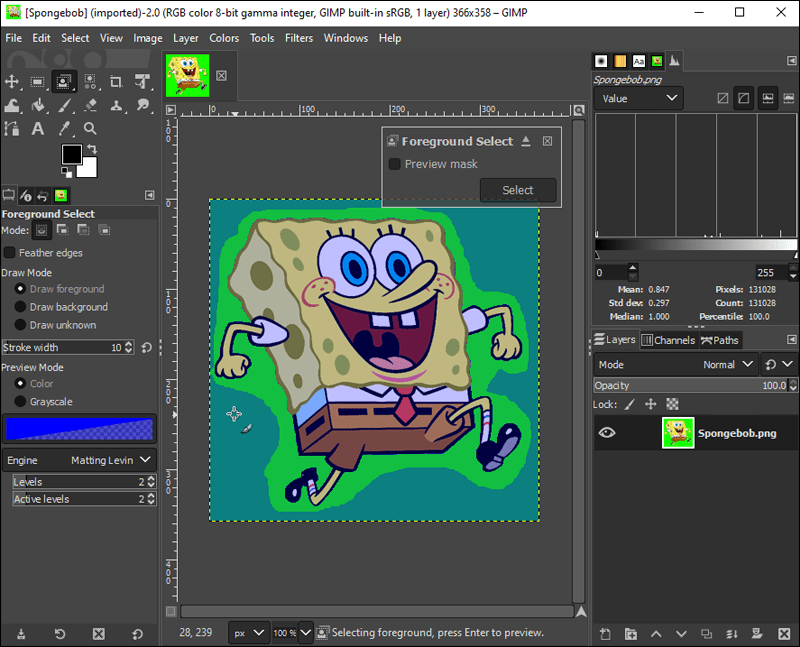
- পরবর্তী ধাপটি হল ম্যানুয়ালি মূল বিষয়ের সূক্ষ্ম জায়গায় ব্রাশ করা। ব্রাশের আকার বন্ধনী কী আঘাত করে সামঞ্জস্য করা যেতে পারে।
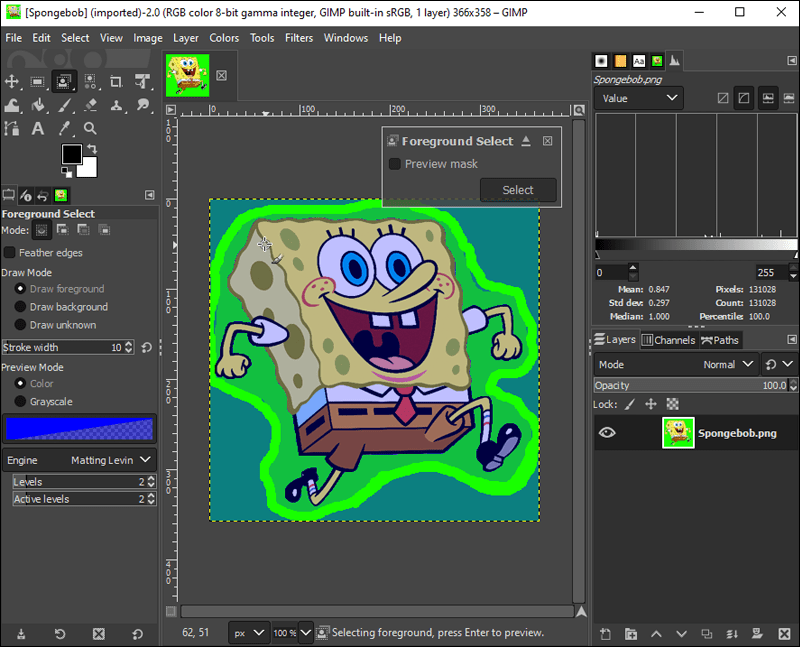
- আপনার কাজ দেখতে পূর্বরূপ সেটিং টগল করুন।
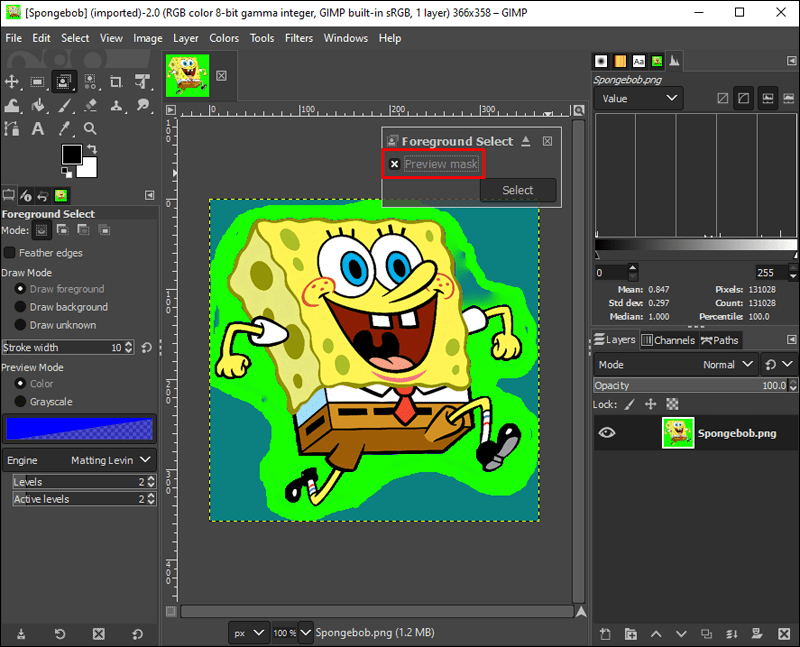
- সন্তুষ্ট হলে, আপনার কীবোর্ডে এন্টার টিপুন।
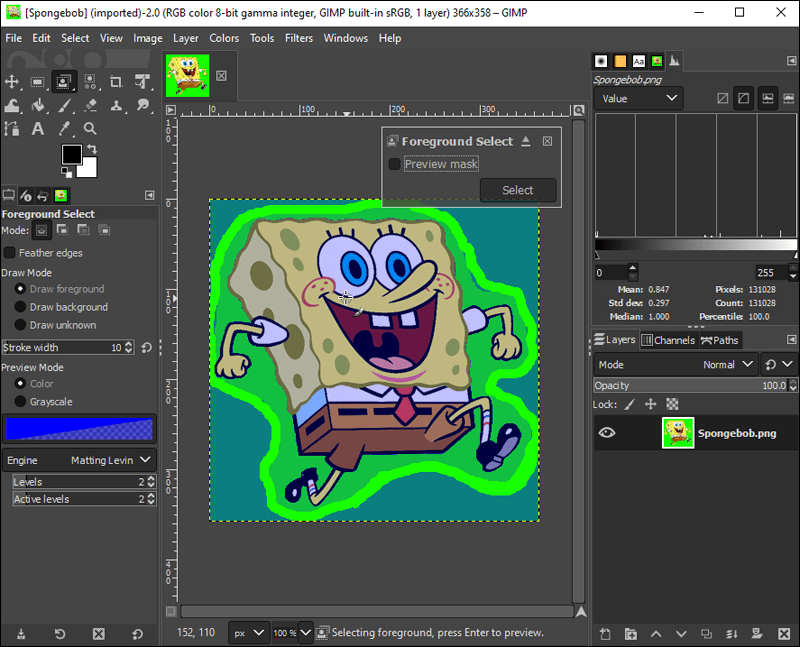
- সিলেক্ট, তারপর ইনভার্ট এবং ডিলিট এ ক্লিক করুন। এটি সফলভাবে ব্যাকগ্রাউন্ড মুছে ফেলবে।
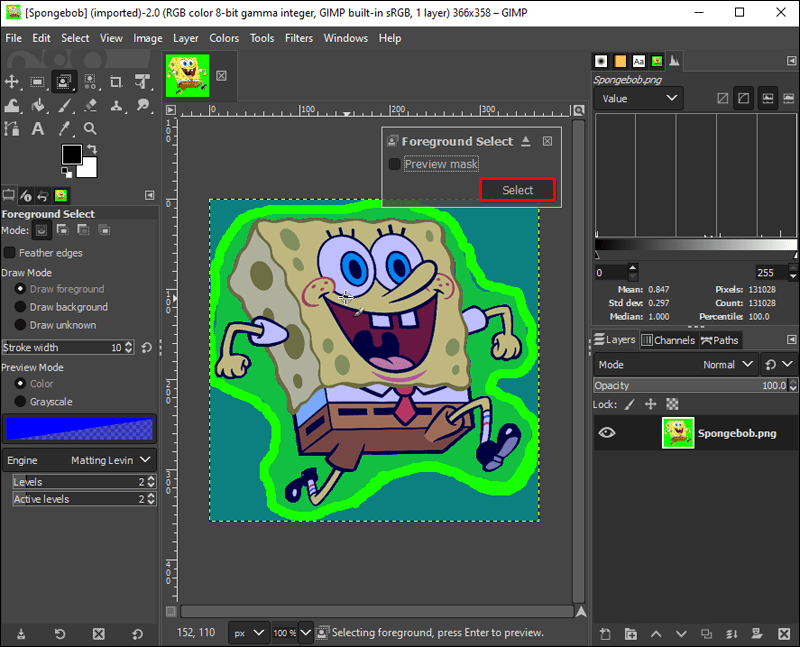
লেয়ার মাস্ক ব্যবহার করা
এই পদ্ধতিটি আরও উন্নত জিআইএমপি সম্পাদকদের জন্য আরও উপযুক্ত হতে পারে কারণ এতে একটি চিত্রের নির্দিষ্ট বিশদ বিবরণ রয়েছে।
আইফোনে মুছে ফেলা পাঠগুলি কীভাবে সন্ধান করতে হয়
একটি একক টুল ব্যবহার করার পরিবর্তে, এই পদ্ধতিটি ব্যবহারকারীদের একটি স্বচ্ছ ব্যাকগ্রাউন্ড অর্জনে সহায়তা করার জন্য ফাংশনের একটি সেট ব্যবহার করে। লক্ষ্য হল চিত্রটিকে একটি কালো এবং সাদা সেটিংয়ে সরল করা, যার পরে আপনি পটভূমি এবং অগ্রভাগের মধ্যে আলাদা করতে পারেন৷
এই পদ্ধতিটি সফলভাবে চালানোর জন্য চিত্রটির বিষয় অনুপাতের সাথে হালকা ব্যাকগ্রাউন্ড থাকতে হবে। এখানে কিভাবে এটা কাজ করে:
- জিম্পে আপনার ছবি খুলুন।
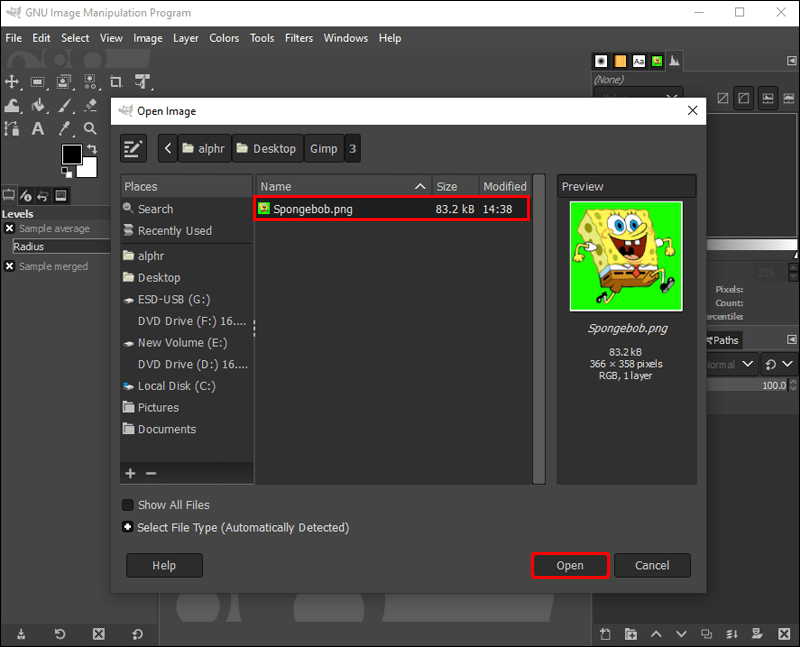
- স্ক্রিনের নীচে-ডানদিকে ডুপ্লিকেট লেয়ার বোতামটি নির্বাচন করে একটি ডুপ্লিকেট স্তর তৈরি করুন। দুটি ডুপ্লিকেট তৈরি করতে এটি দুবার করুন।
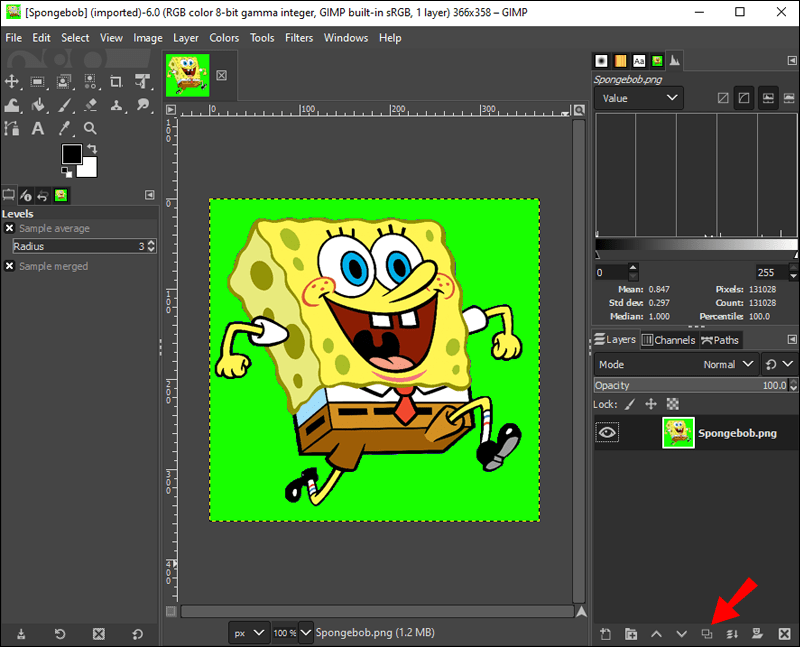
- পৃষ্ঠার শীর্ষ থেকে, রং নির্বাচন করুন তারপর স্যাচুরেট করুন। বিষয় এবং পটভূমির মধ্যে আরও স্পষ্ট বৈসাদৃশ্য তৈরি করতে এই টুলটি ব্যবহার করুন।
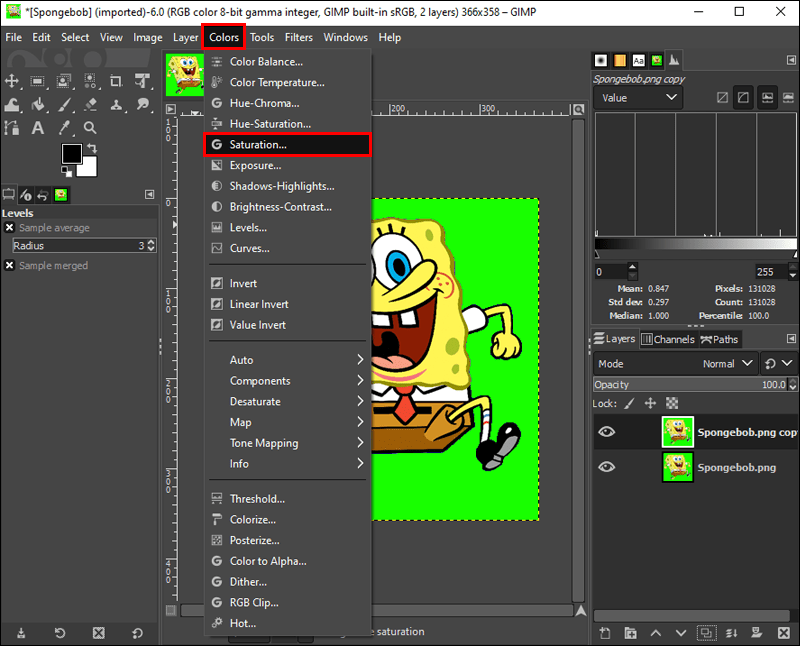
- আবার Colors এ ক্লিক করুন, কিন্তু এবার Desaturate নির্বাচন করুন। এটি আপনার ছবিকে গ্রেস্কেল করবে। আবেদন করতে ঠিক আছে ক্লিক করুন.
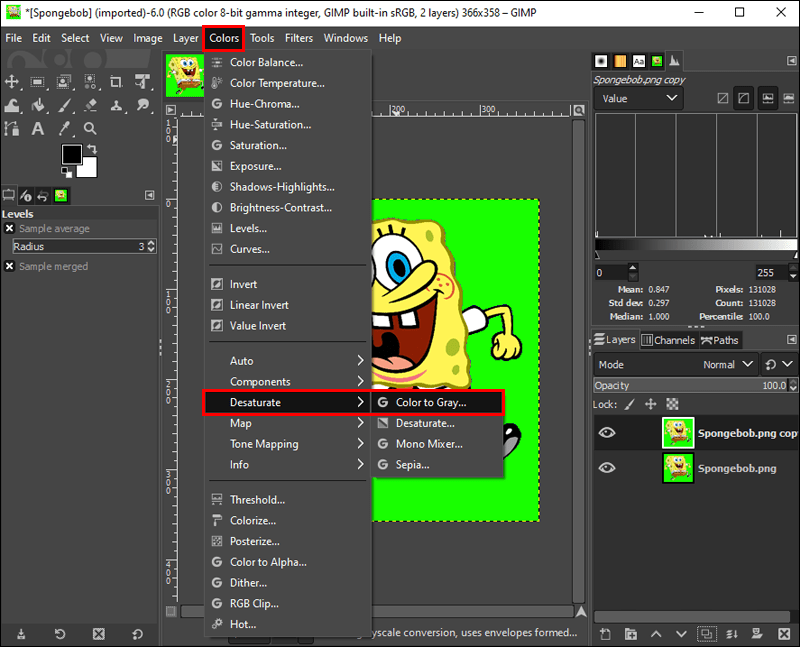
- রং নির্বাচন করুন, তারপর স্তর। ফসল কাটা সহজ করতে এটিকে সিলুয়েটের মতো গুণমান দিতে মূল বিষয়কে অন্ধকার করুন।
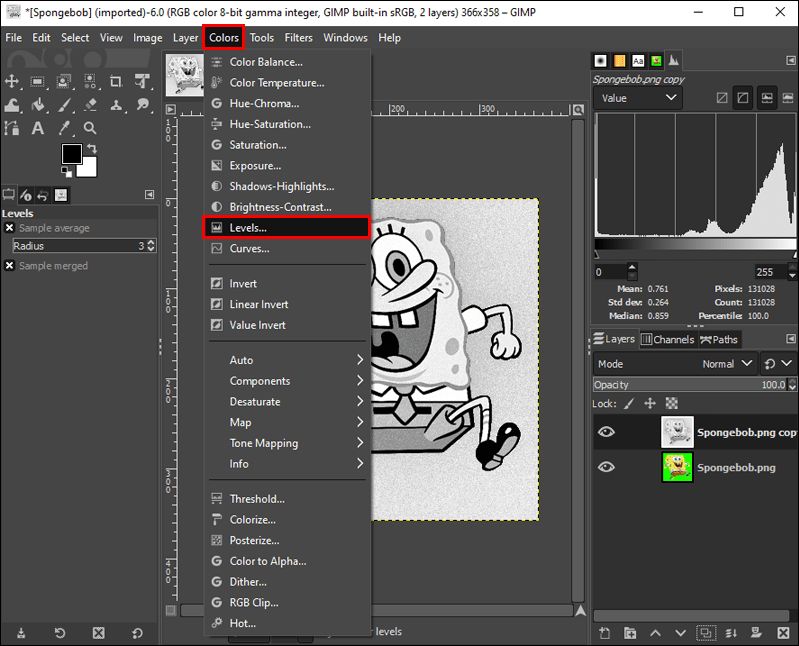
- সম্পাদনা করুন এবং কপি ভিজিবলে ক্লিক করুন। ডানদিকের বাক্সটি চেক করে আপনি যে স্তরটিতে কাজ করেছেন তার দৃশ্যমানতা বন্ধ করুন।
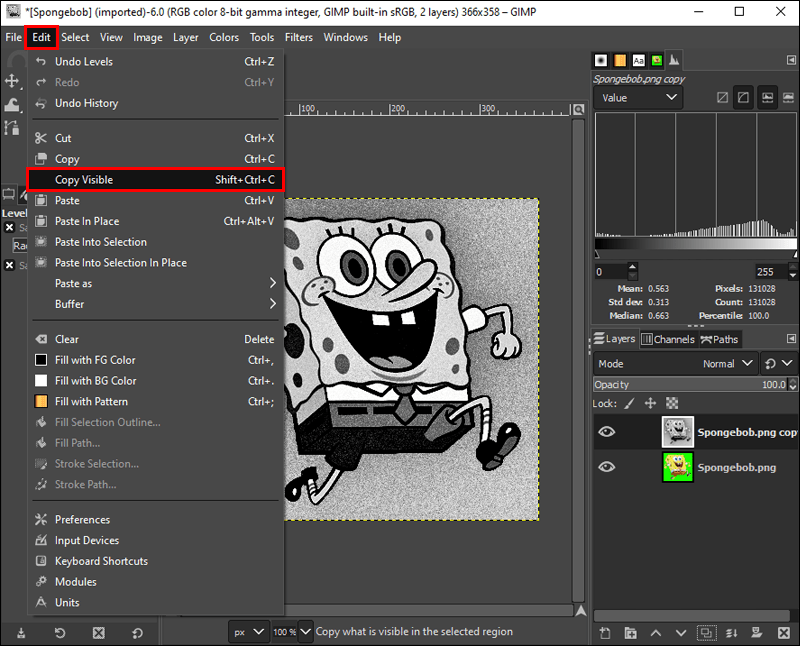
- দ্বিতীয় স্তরে ডান-ক্লিক করুন এবং লেয়ার মাস্ক যুক্ত করুন নির্বাচন করুন। সাদা সম্পূর্ণ অস্বচ্ছতা নির্বাচন করুন।
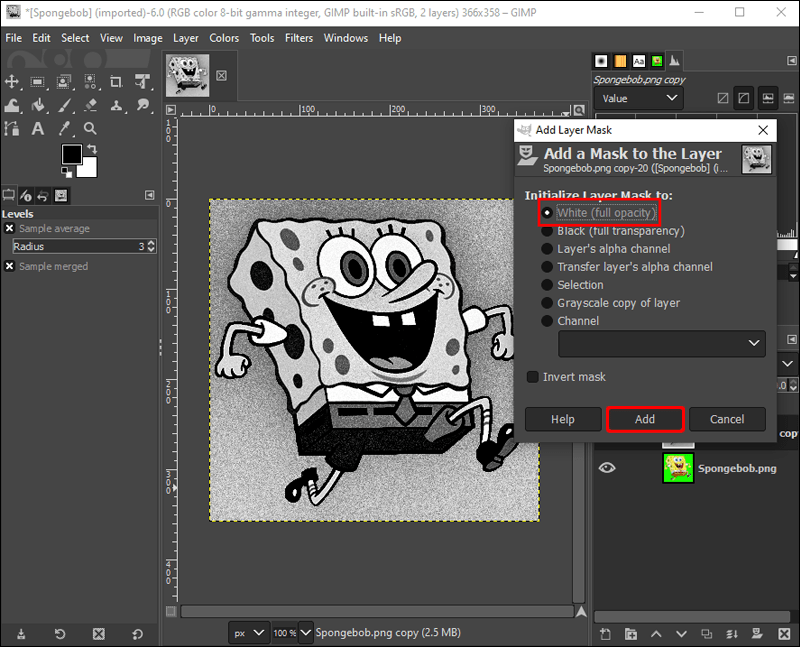
- সম্পাদনায় যান, তারপর পেস্ট করুন। আপনি লক্ষ্য করবেন মূল বিষয় মুছে ফেলা হয়েছে।
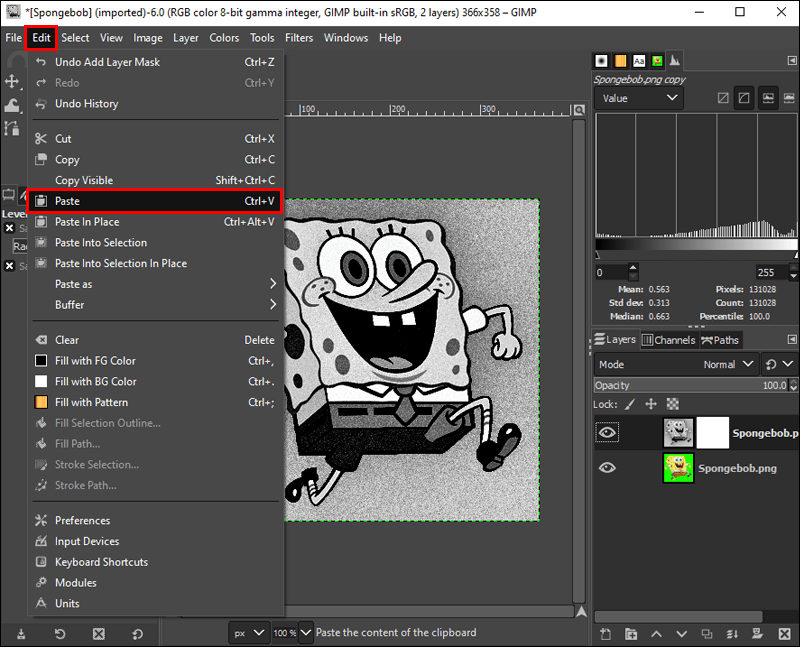
- এটিকে উল্টাতে, রঙে যান, তারপরে উল্টে দিন। পটভূমি এখন স্বচ্ছ থাকাকালীন মূল বিষয় আবার প্রদর্শিত হবে।
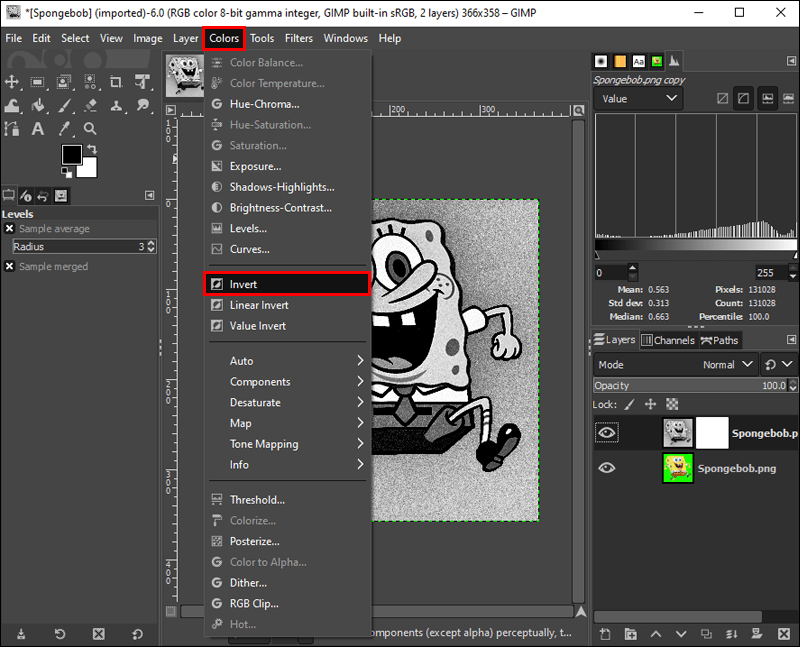
স্বচ্ছতা কী
আপনার সম্পাদনা প্রকল্পে একটি স্বচ্ছ পটভূমি অন্তর্ভুক্ত করা আপনার সামগ্রিক কাজকে উল্লেখযোগ্যভাবে উন্নত করতে পারে। এই টুলটি কীভাবে ব্যবহার করবেন তা জানা অত্যন্ত সহজ, আপনি জিআইএমপি-এর সাথে একজন শিক্ষানবিস বা সম্পাদনা পেশাদার কিনা।
আপনি যে পদ্ধতিটি ব্যবহার করতে চান তা সম্পূর্ণরূপে দক্ষতার স্তর এবং ব্যক্তিগত পছন্দের উপর নির্ভর করে। যাইহোক, সফ্টওয়্যার সম্পর্কে আপনার জ্ঞানের উপর ভিত্তি করে তৈরি করার বিভিন্ন উপায় পরীক্ষা করা মূল্যবান।
আপনি GIMP-এ একটি স্বচ্ছ পটভূমি তৈরি করার চেষ্টা করেছেন? যদি তাই হয়, আমরা আপনার অভিজ্ঞতা সম্পর্কে শুনতে চাই। নীচের মন্তব্য বিভাগে আপনি কি মনে করেন তা আমাদের জানান।

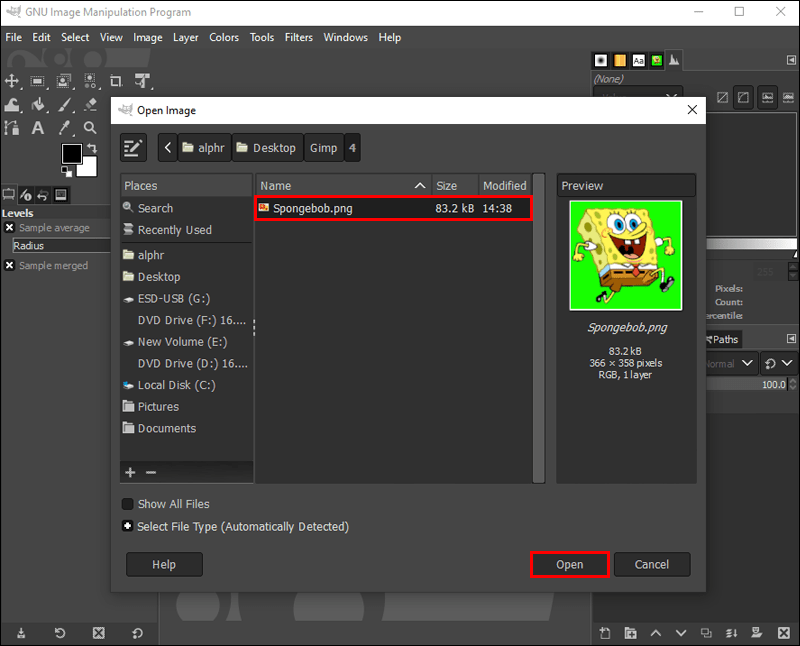
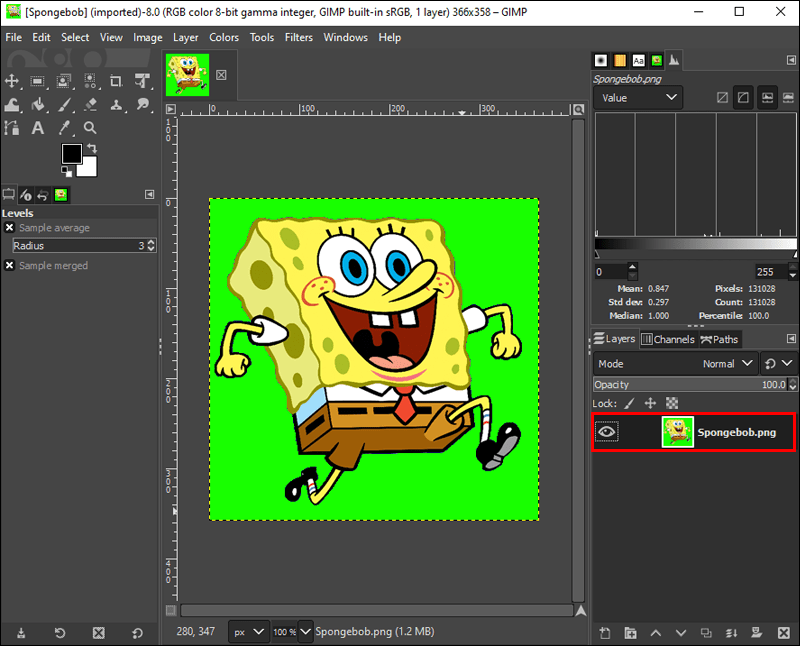
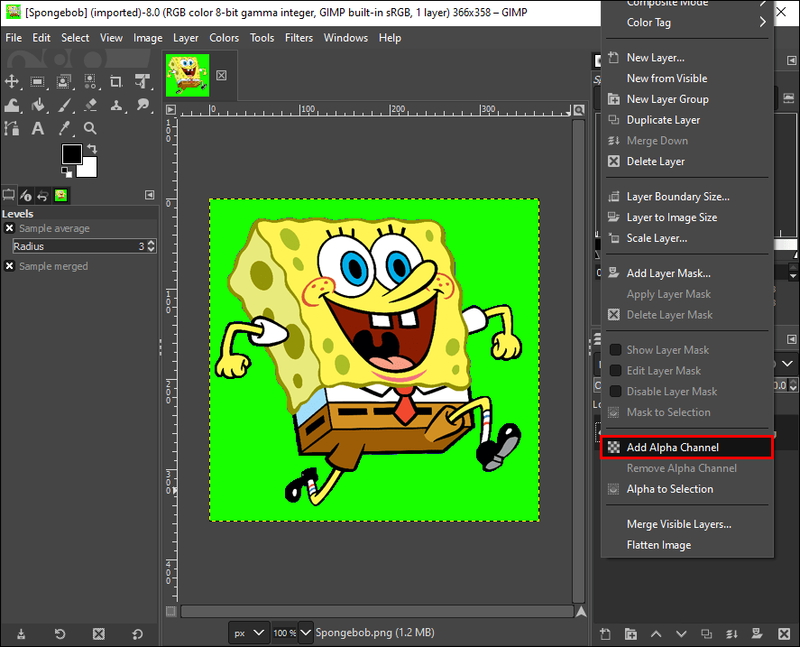
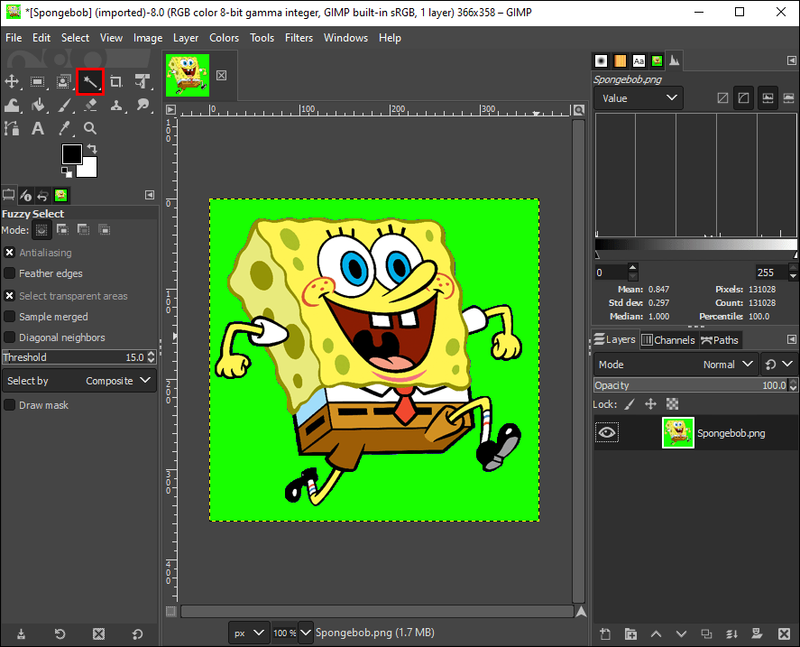
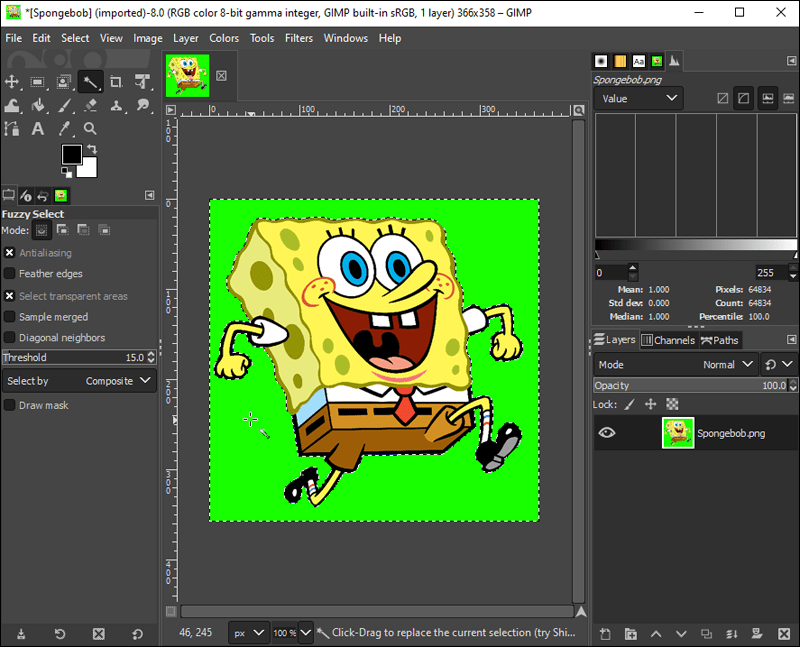
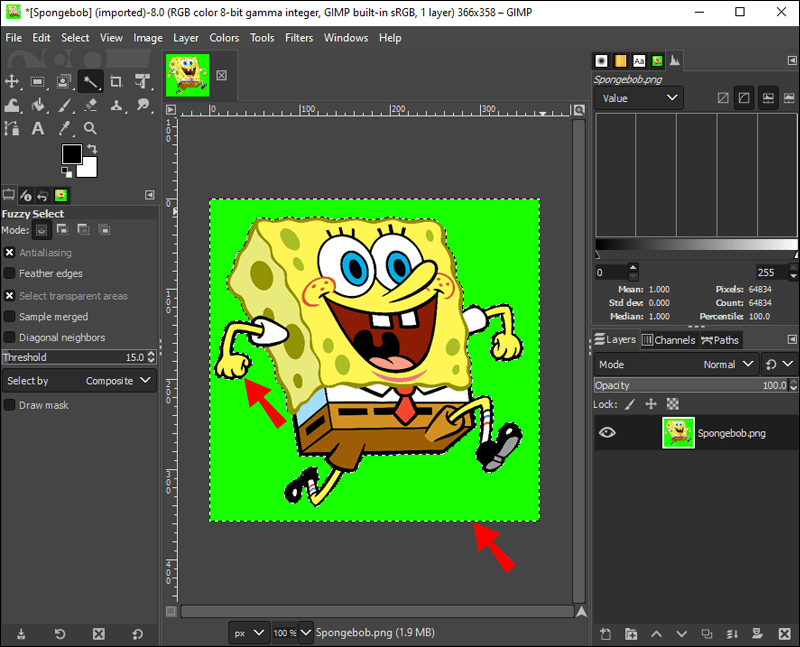
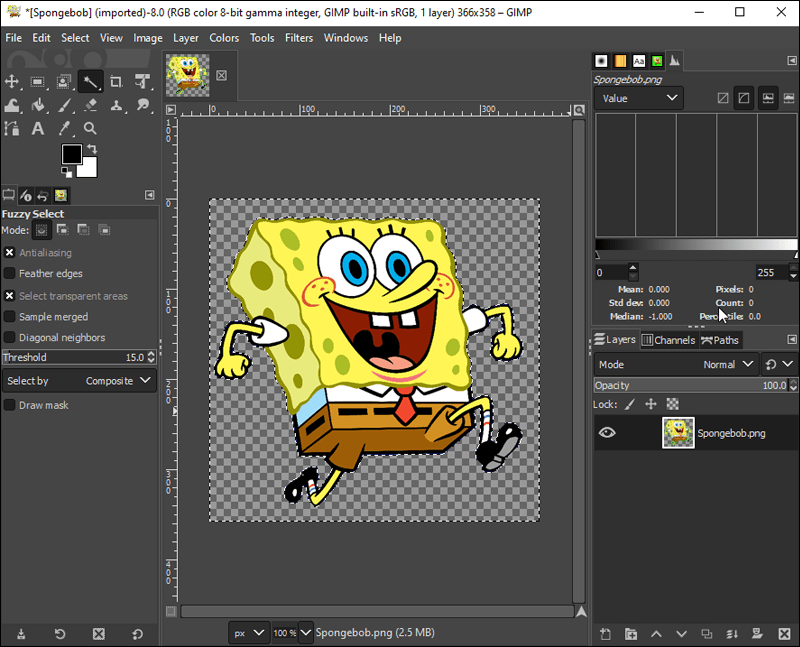
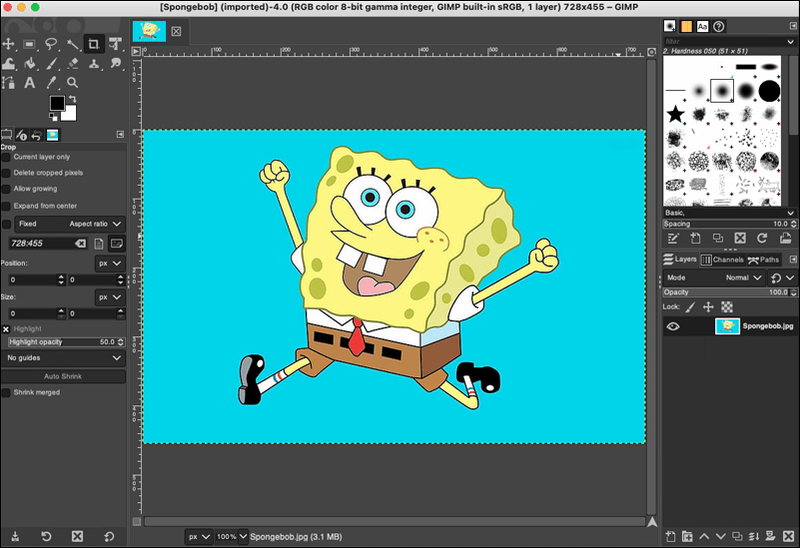

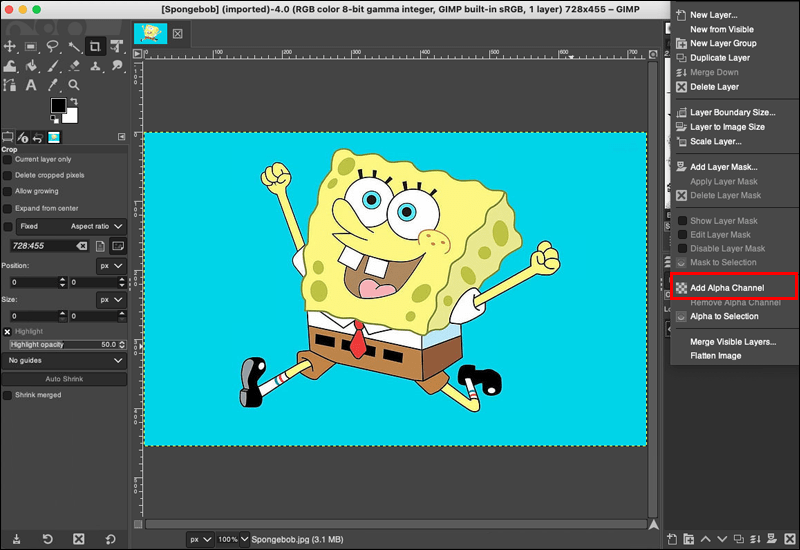
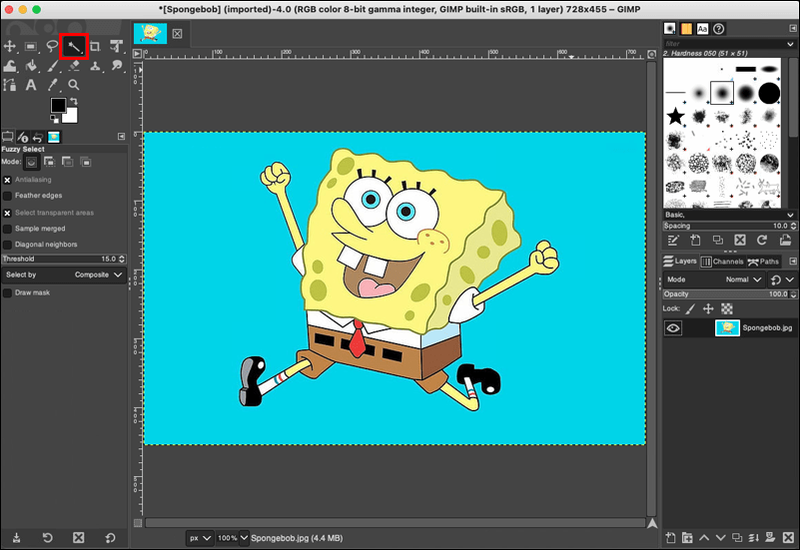
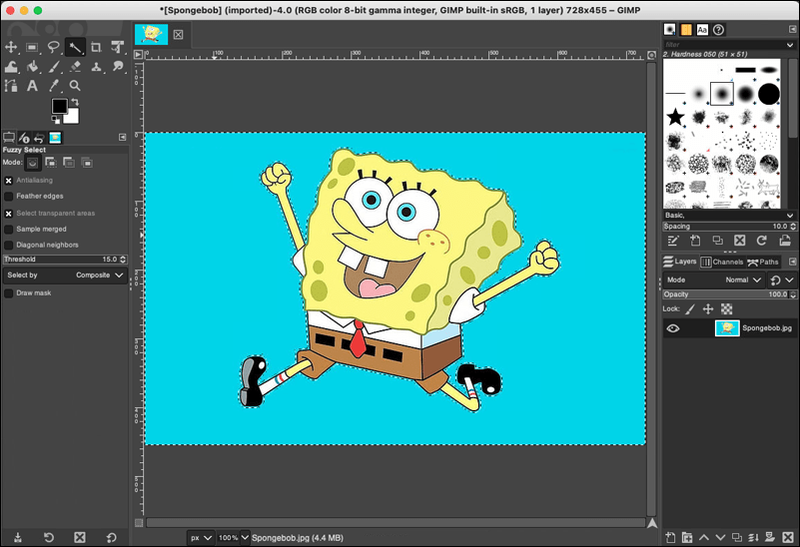
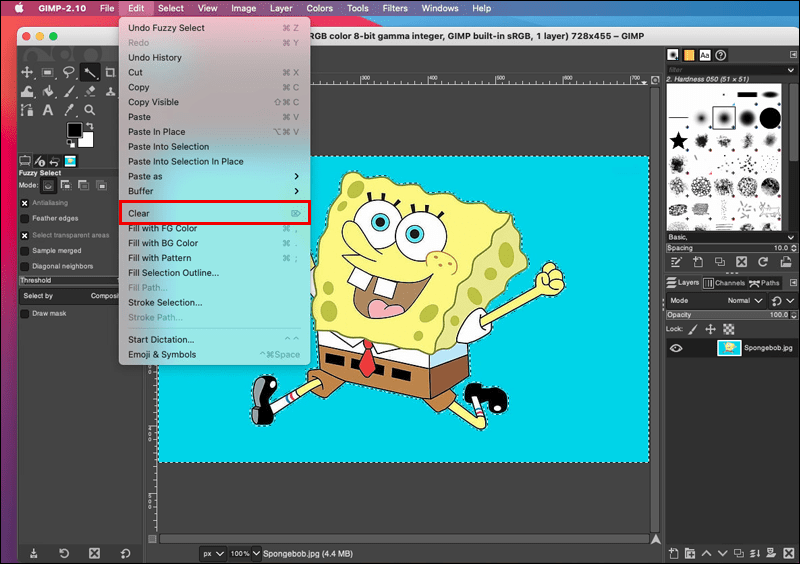
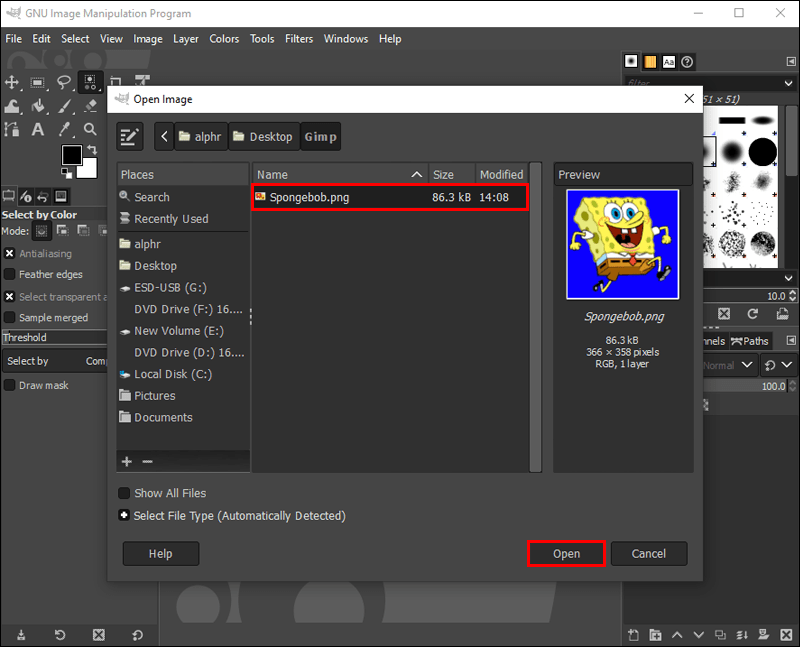
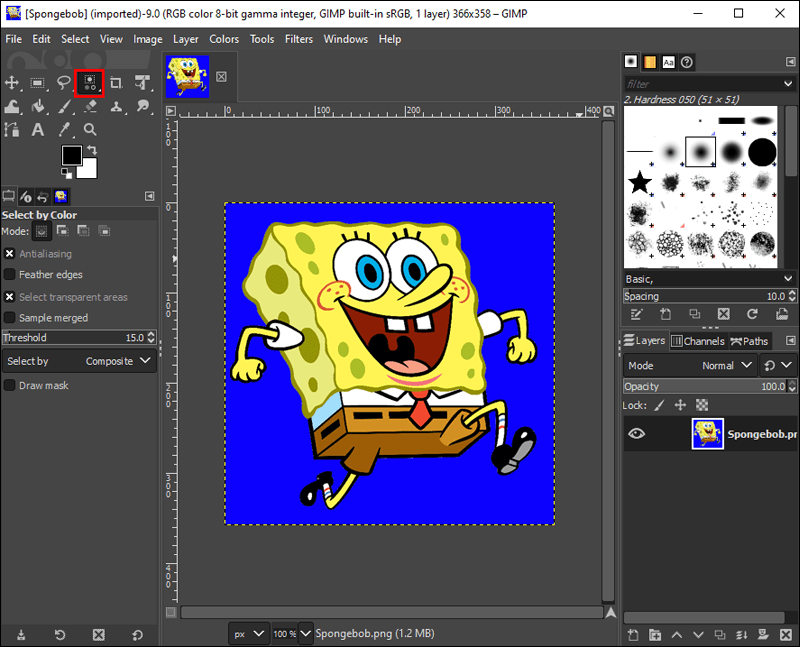
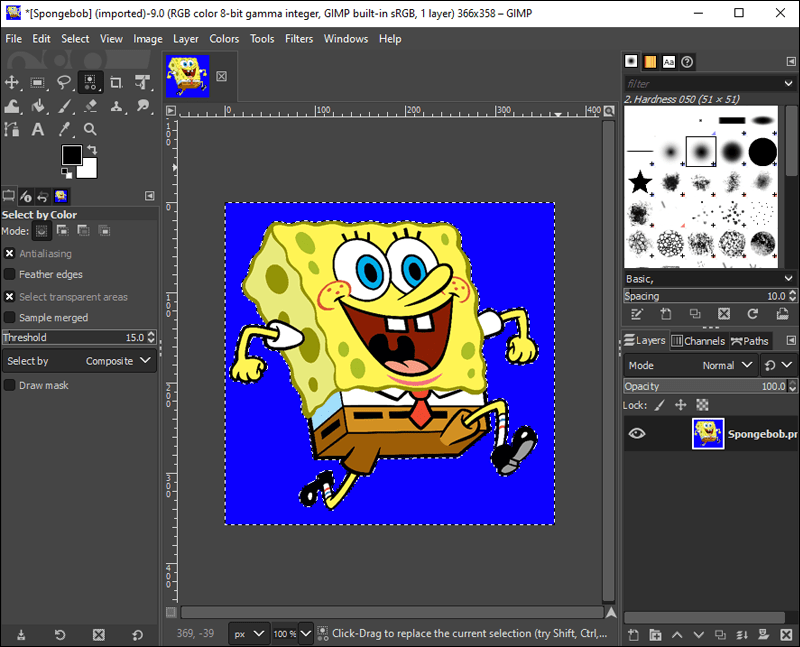
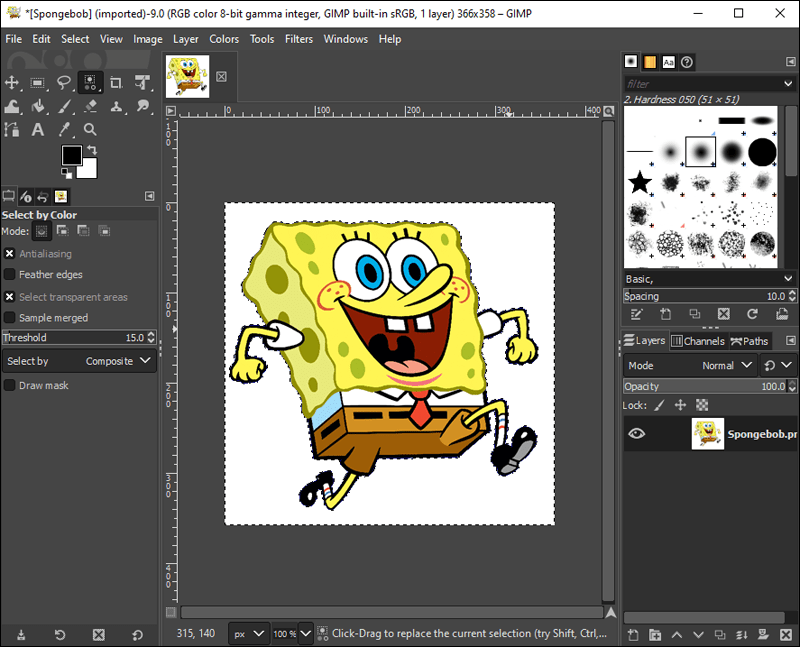
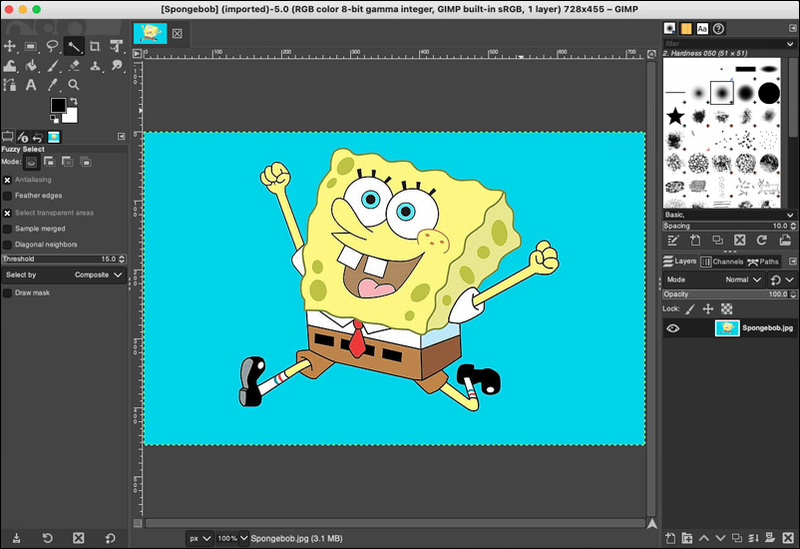
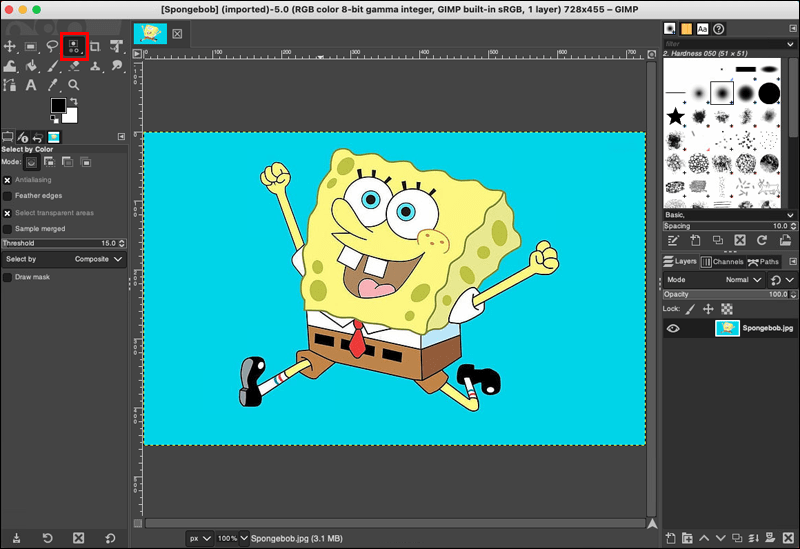
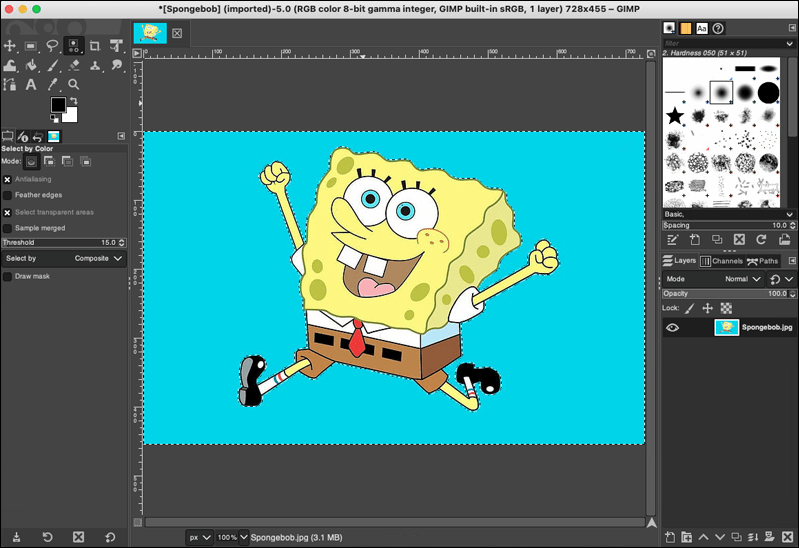
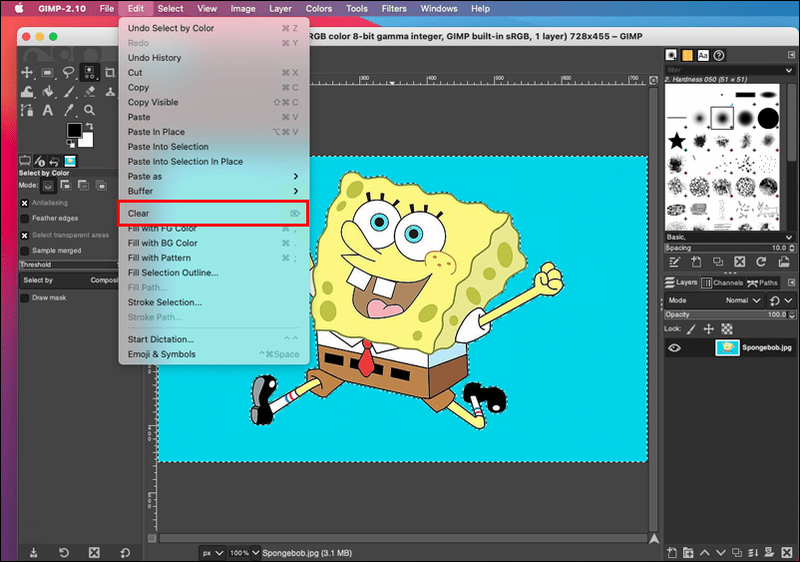
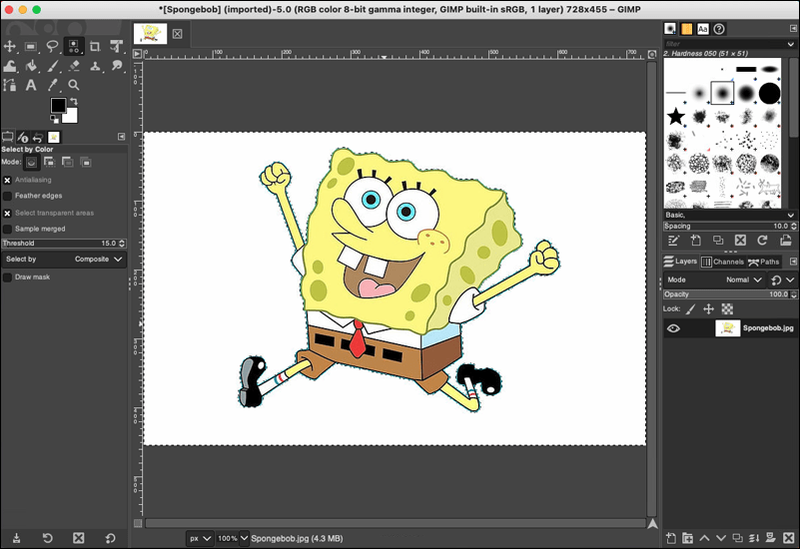
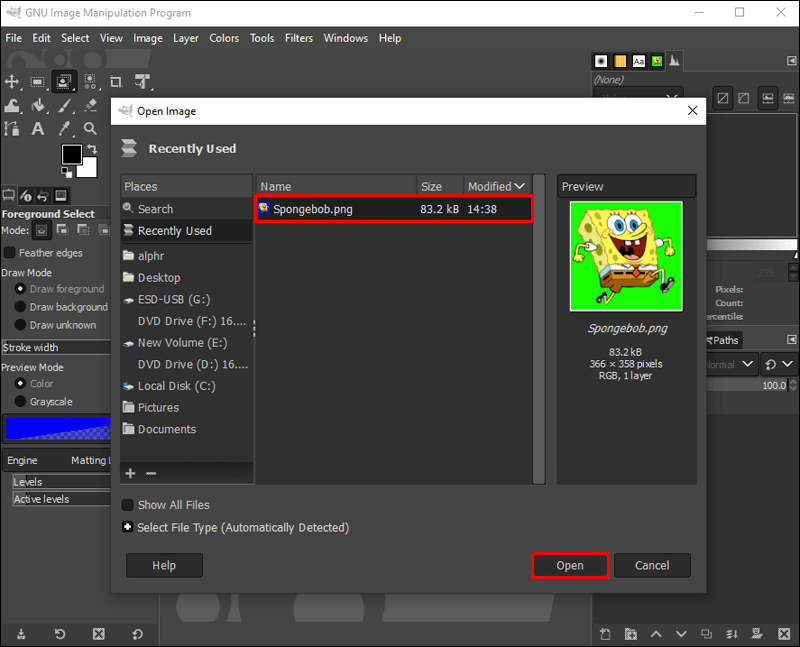
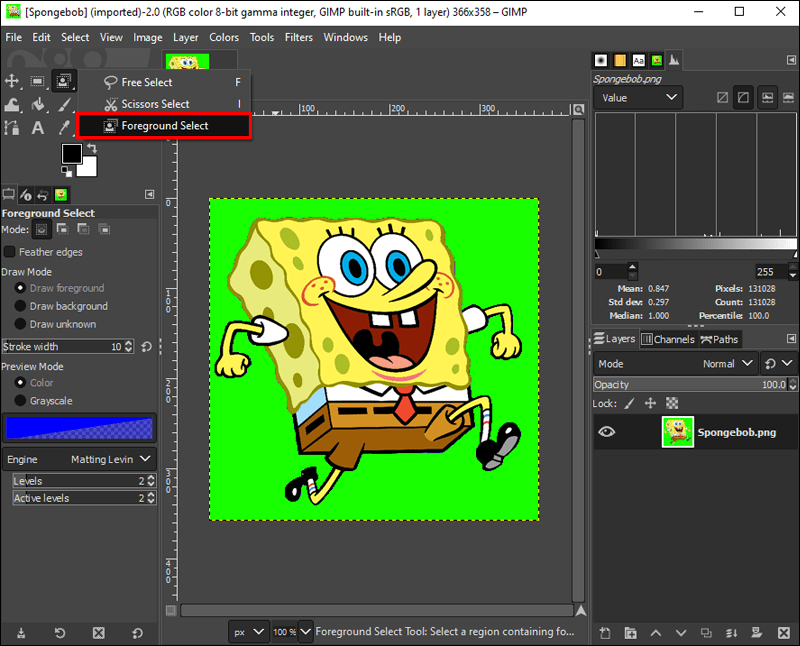
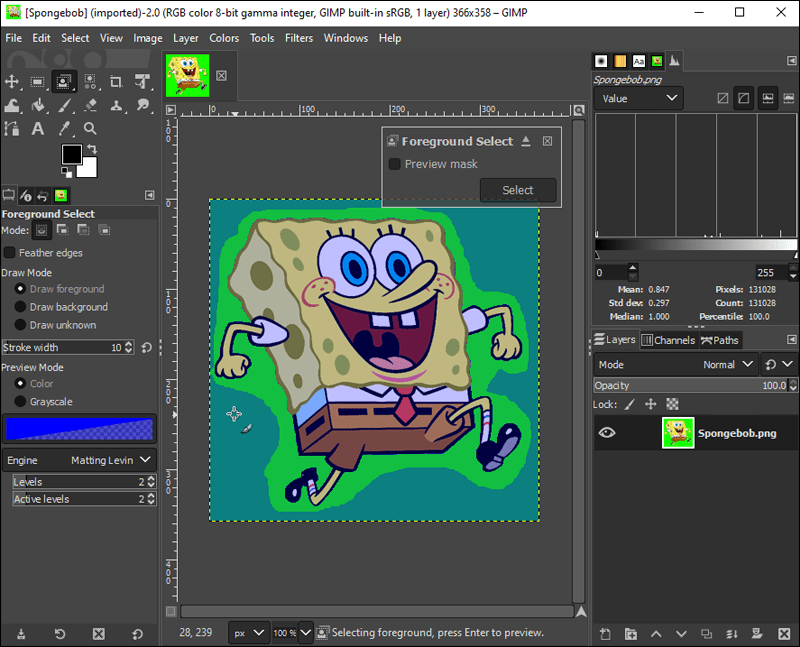
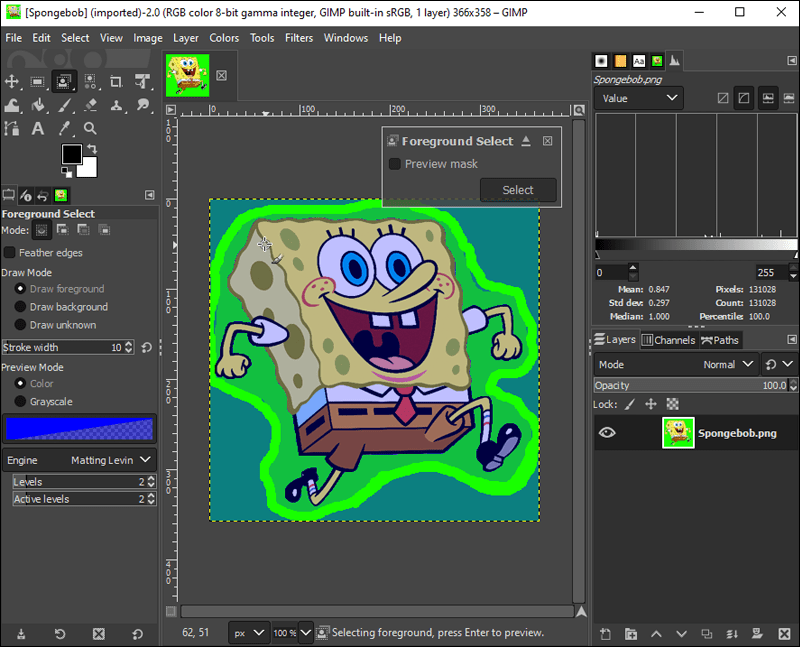
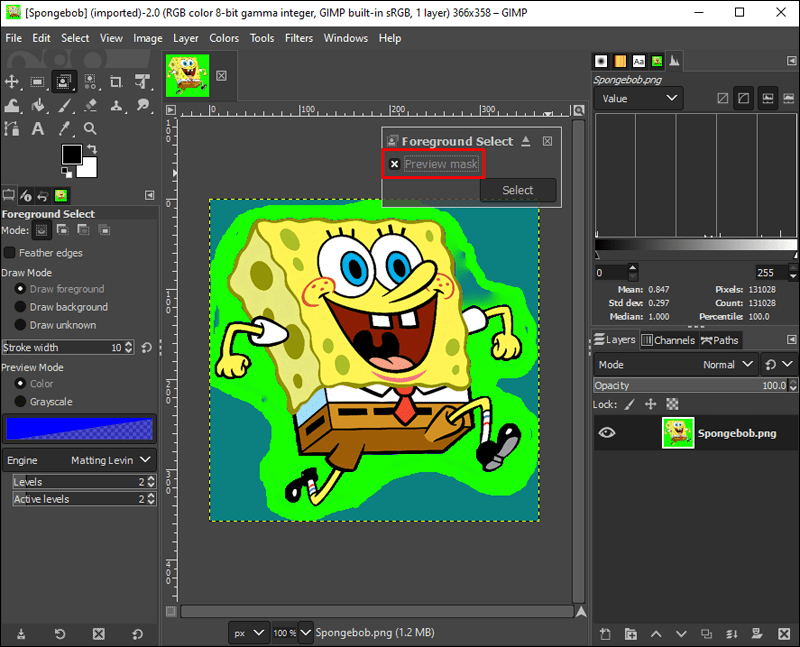
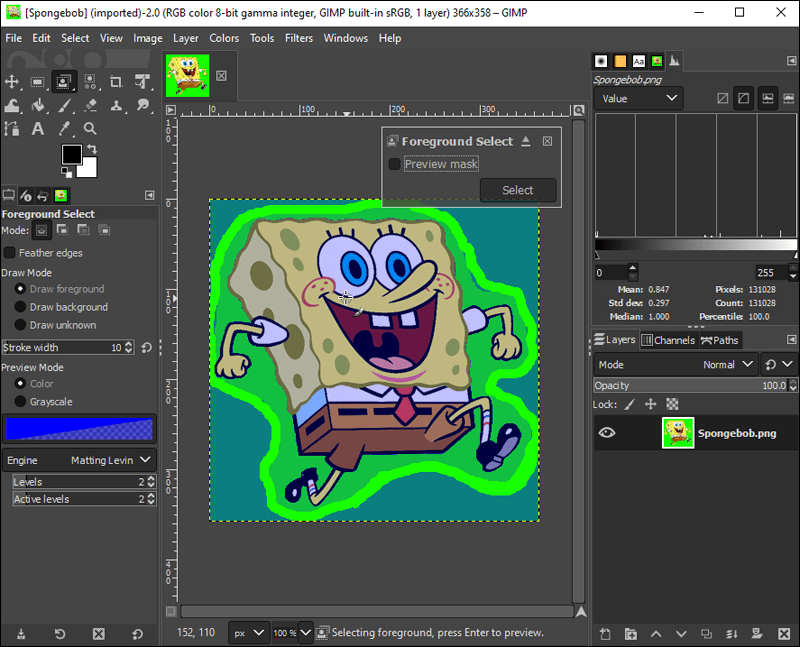
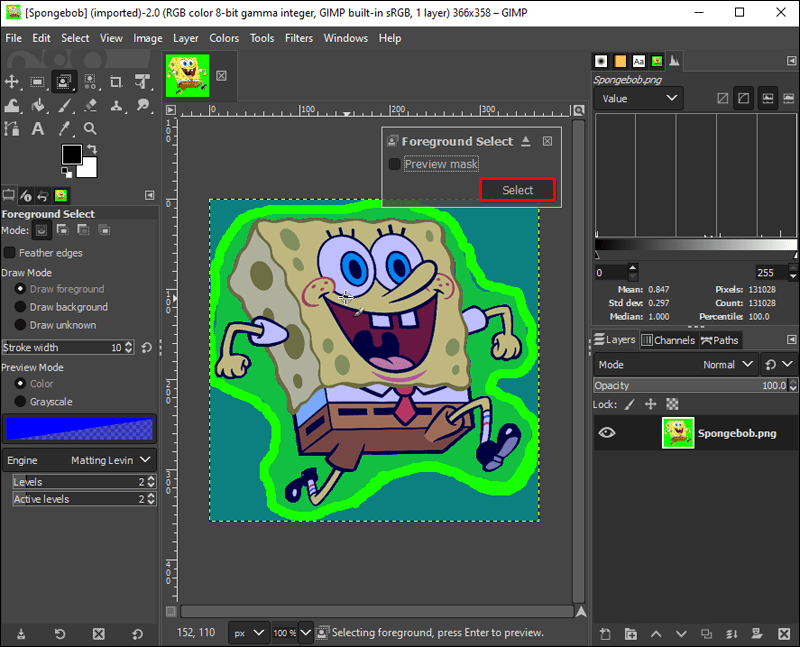
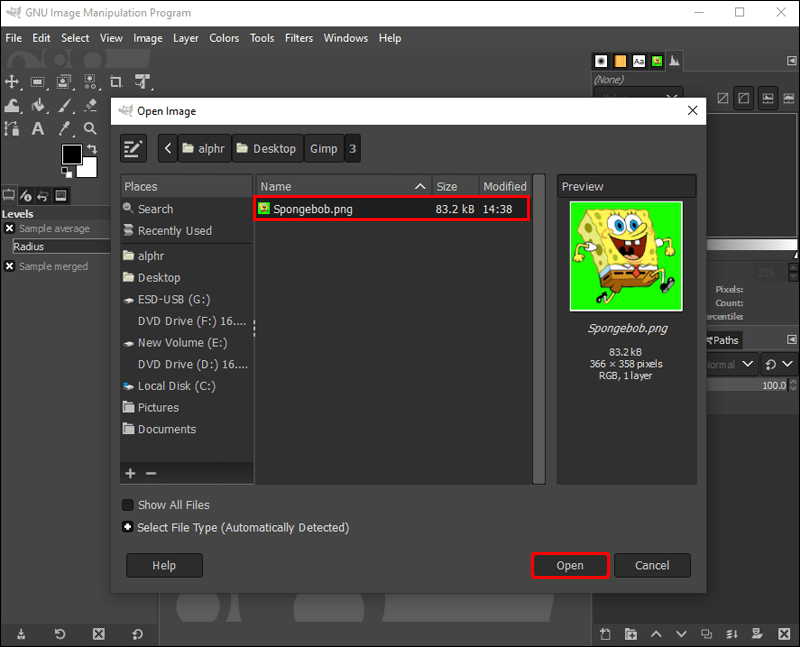
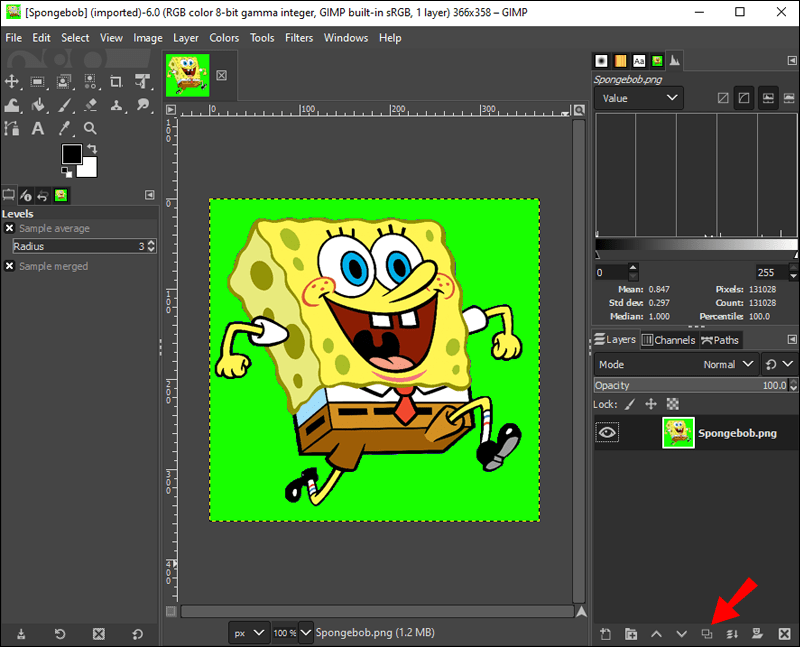
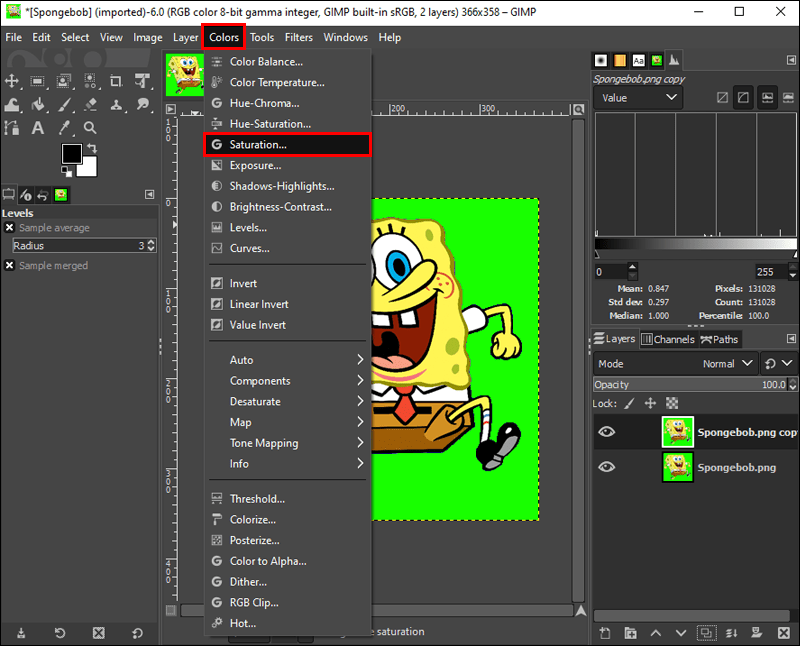
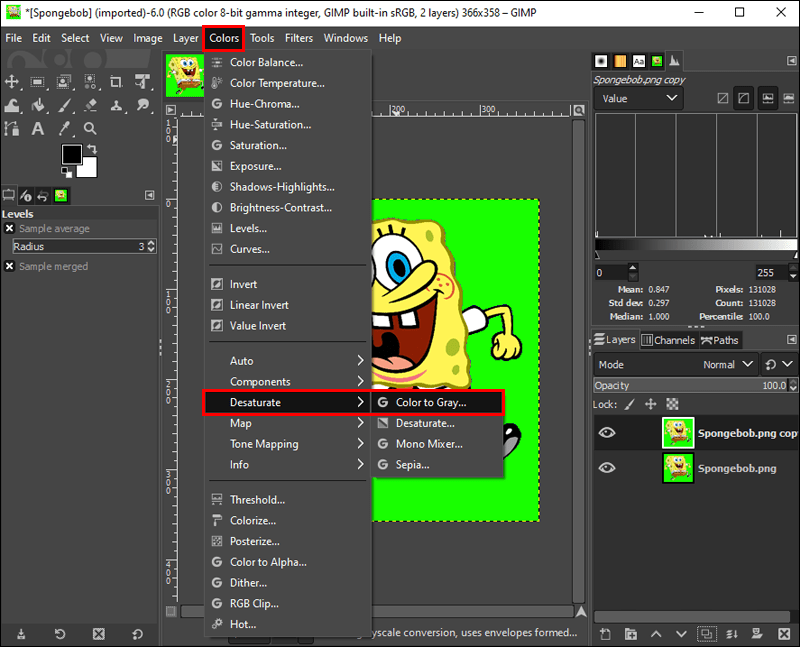
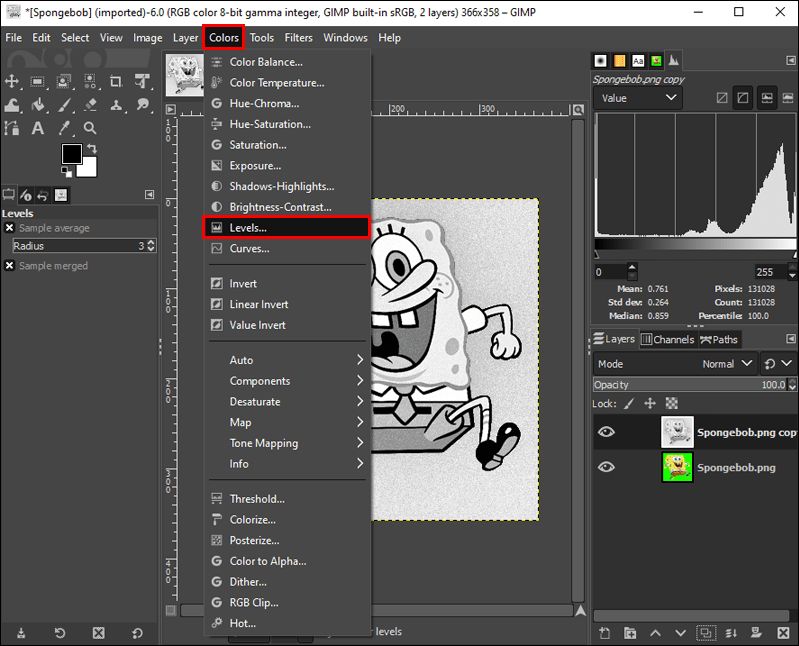
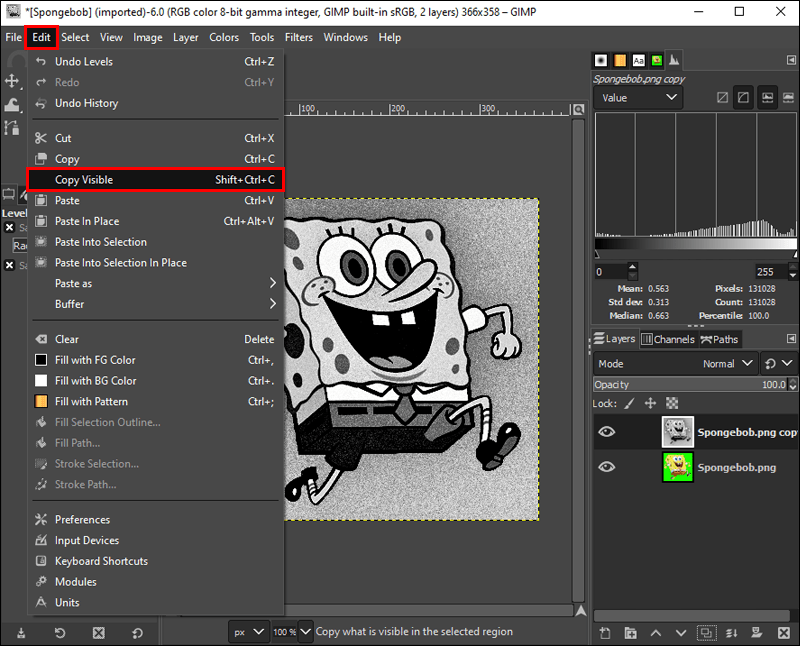
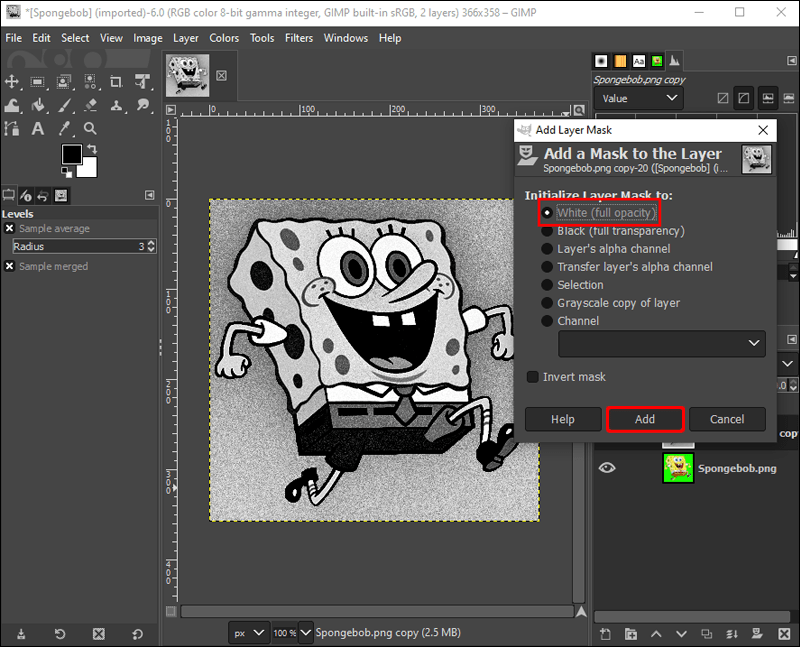
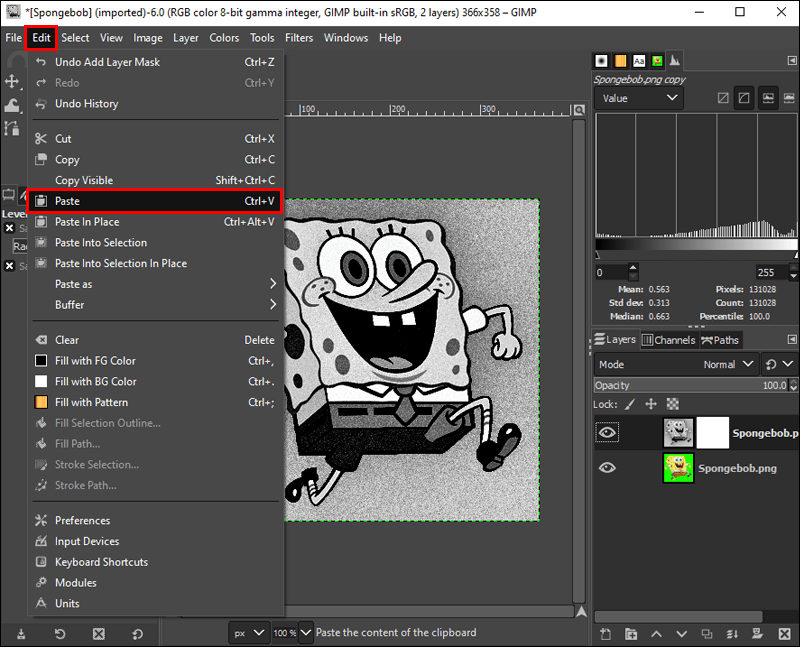
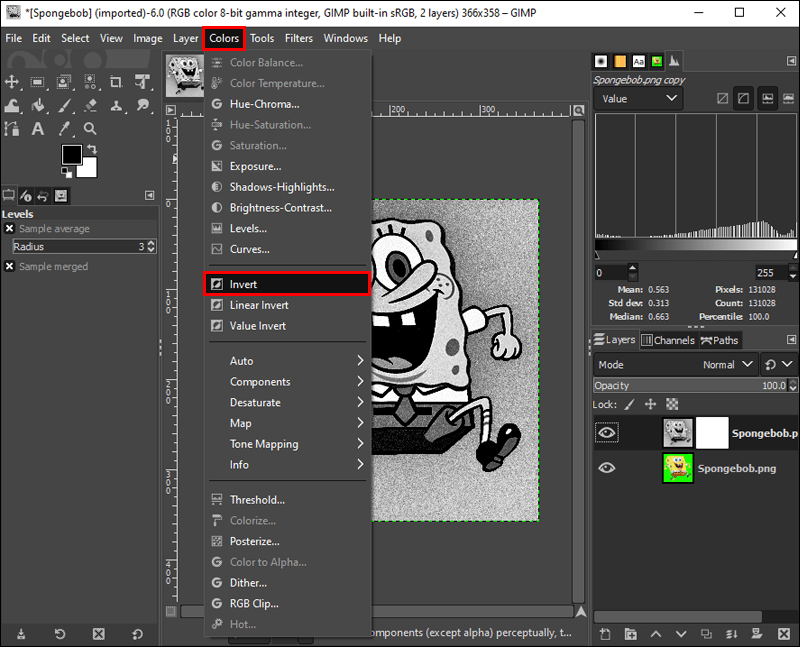






![[ডাউনলোড] উইন্ডোজ 10 টেকনিক্যাল প্রিভিউ বিল্ড 9926 প্রকাশিত হয়েছে](https://www.macspots.com/img/windows-10/05/windows-10-technical-preview-build-9926-is-released.png)

